Correction de l'application Disney Plus Hotstar non chargée
Publié: 2022-05-04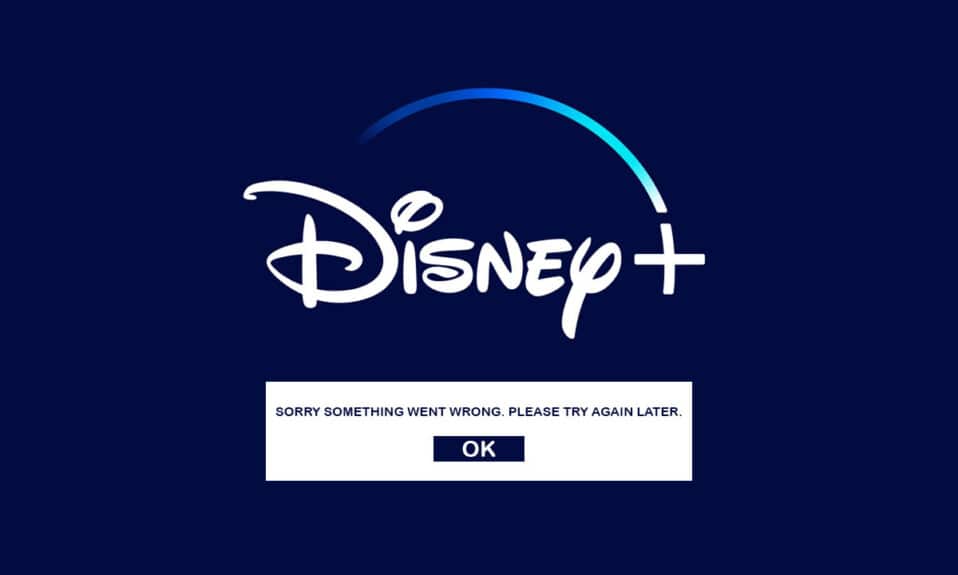
Disney possède certaines des franchises de films et de télévision les plus connues. Disney Plus, le propre service de streaming de la société, vient d'être introduit. Avec une vaste collection de vidéos qui comprend pratiquement tous les films et épisodes télévisés de Disney, Disney Plus est l'un des services de streaming les plus populaires. Mais les applications qui plantent ou sont endommagées sont un phénomène typique sur les grands services de streaming, et Disney Plus, comme tous les autres sites majeurs comme Netflix, Amazon Prime, Hotstar et autres, ne fait pas exception. Si vous avez rencontré un problème similaire de non-chargement de Disney Plus, continuez à lire pour savoir comment résoudre vos problèmes de chargement de Disney Plus.

Contenu
- Comment réparer l'application Disney Plus Hotstar qui ne se charge pas
- Méthodes de dépannage de base
- Méthode 1 : Redémarrez Disney Plus Hotstar
- Méthode 2 : Mettre à jour Disney Plus Hotstar
- Méthode 3 : Ajuster la qualité vidéo
- Méthode 4 : Effacer le cache de l'application
- Méthode 5 : réinstaller l'application Disney Plus Hotstar
- Méthode 6 : Utiliser le serveur VPN
- Méthode 7 : Désactiver IPv6 (Sous Windows)
- Méthode 8 : désactiver les bloqueurs de publicités (sous Windows)
- Méthode 9 : Désactiver le proxy et le serveur VPN (sous Windows)
- Méthode 10 : Contacter le centre d'aide
Comment réparer l'application Disney Plus Hotstar qui ne se charge pas
Avant de passer directement aux remèdes, vous devez déterminer la cause du problème. Tout d'abord, familiarisez-vous avec les causes les plus courantes du non-chargement de Disney Plus Hotstar.
- La principale cause du problème peut être une connexion Internet peu fiable ou une connexion qui ne fonctionne pas correctement.
- Certains fichiers en cache de Disney Plus peuvent être endommagés ou effacés, provoquant l'arrêt de Disney Plus.
- En raison de l'adresse IPv6 de votre routeur pour DNS, certains paramètres réseau peuvent être incompatibles.
- Si des bloqueurs de publicités sont installés sur votre ordinateur, ils peuvent interférer avec le démarrage de Disney Plus.
- Le serveur Disney Plus est peut-être en panne pour maintenance.
- Il peut y avoir des problèmes avec la vidéo que vous lisez actuellement.
- Le VPN peut bloquer votre utilisation.
- Parfois, le fichier d'installation peut être corrompu ou endommagé.
- Vous partagerez la bande passante avec eux si vous avez d'autres appareils connectés au même réseau et que vous l'utilisez activement.
Le service Disney Plus est accessible via un navigateur Web sur un PC, des applications mobiles spécialisées et des applications natives Smart TV. Disney Plus, comme d'autres services de streaming en ligne, fournit un streaming HD. Tout est merveilleux jusqu'à ce que vous ne puissiez pas accéder à Disney Plus. Un problème de non-chargement de Disney Plus a été signalé par certains utilisateurs.
Remarque : Assurez-vous que votre appareil est compatible avec le service de diffusion en continu pour éviter les problèmes. Vous trouverez ci-dessous la liste des compatibilités requises pour éviter tout problème.
- iOS 10 et supérieur
- iPad 10 ci-dessus
- Android mobile 4.4.4
- Google Chrome v 75 et supérieur
- Safari version 11 et supérieure
- Microsoft Edge v 79 et supérieur
- MozillaFirefox
- Mac OS 10.2 et supérieur
- Opéra
- Navigateur UR
Méthodes de dépannage de base
Avant d'essayer des méthodes de dépannage avancées, essayez d'abord ces méthodes de dépannage de base. Puisqu'une méthode simple vous aiderait à résoudre le problème rapidement.
- Il peut être lent ou le ping peut être grave, vous empêchant de regarder Disney Plus. Il est donc essentiel que vous examiniez la vitesse et la fonctionnalité de la connexion Internet en exécutant un test de vitesse.
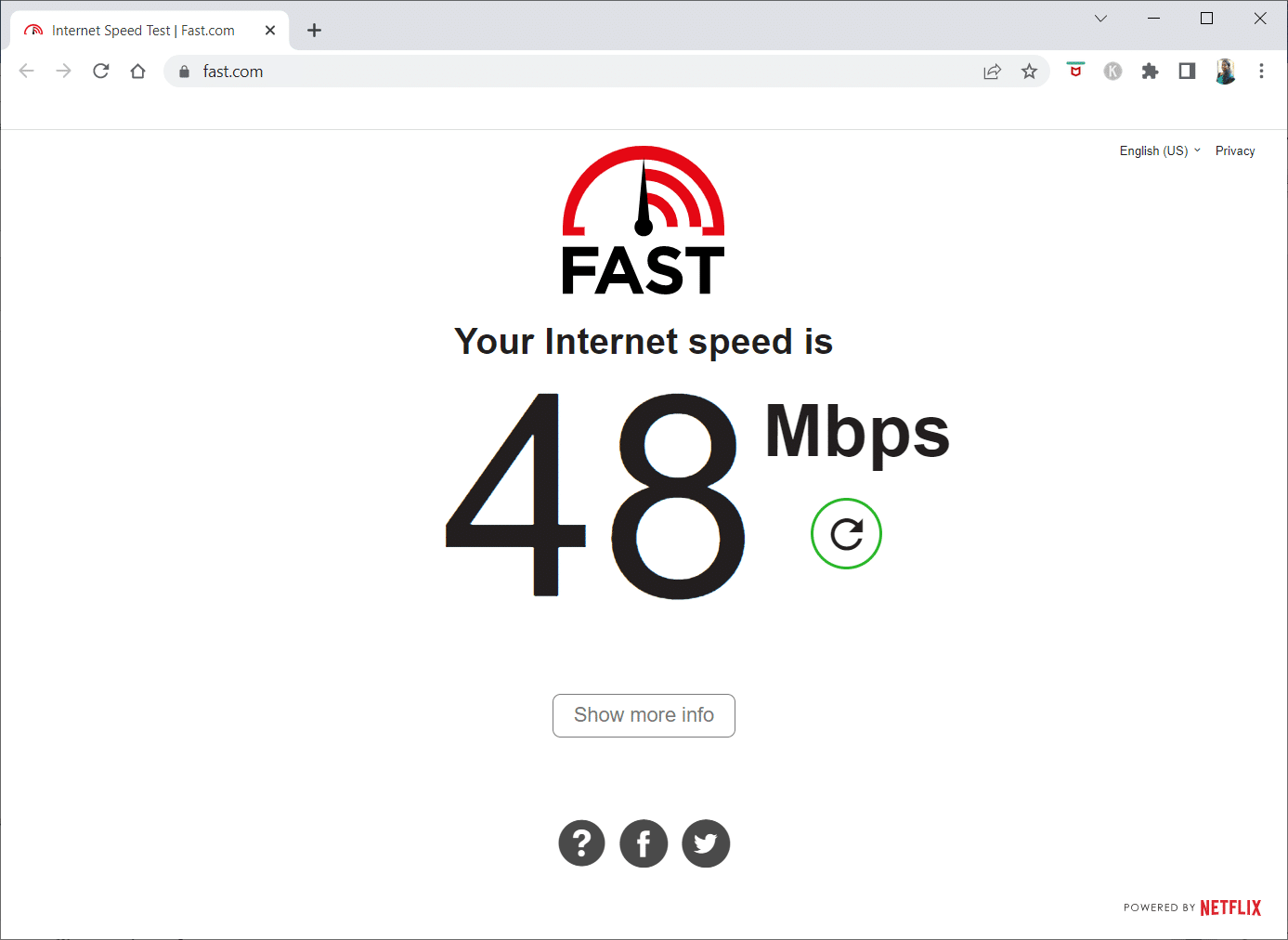
- Passez à un câble Ethernet pour une connexion Internet plus cohérente si vous utilisez le Wi-Fi.
- Essayez de redémarrer votre routeur pour résoudre tout problème lié à votre connexion Internet.
- Vous pouvez également redémarrer votre appareil . Cela peut être quelque chose comme Android, iPhone ou PC.
- Déconnectez tous les autres appareils et voyez si Disney Plus commence à diffuser.
- Si vous rencontrez toujours des difficultés pour vous connecter à Disney Plus, vérifiez s'il est en panne. DownDetector suit l'état des sites Web et des services, afin que vous puissiez voir ce que la page d'état du réseau Disney Plus a à dire.
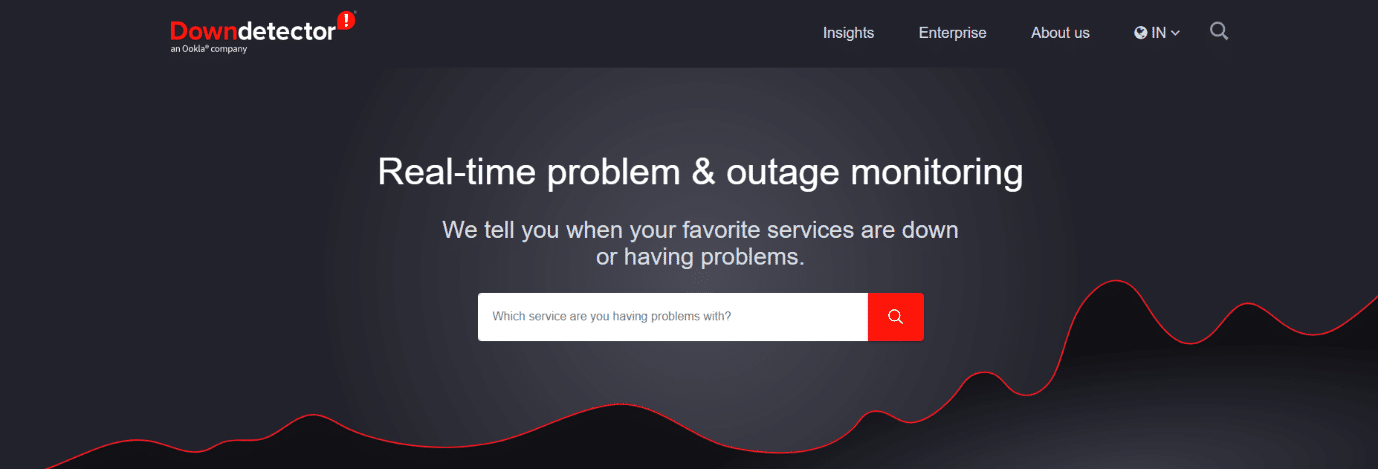
- Vous pouvez également essayer de lire une autre vidéo pour savoir si le problème vient de la vidéo actuelle ou du service.
- Il est possible que Disney Plus ne fonctionne pas sur un appareil particulier pour diverses raisons. Mais pour de nombreux utilisateurs, le passage à un autre appareil semble fonctionner.
Remarque : étant donné que les smartphones n'ont pas les mêmes options de paramètres et qu'ils varient d'un fabricant à l'autre, assurez-vous que les paramètres sont corrects avant d'en modifier. Lesdites étapes ont été effectuées sur OnePlus Nord pour Android et iPhone XS Max pour iOS.
Méthode 1 : Redémarrez Disney Plus Hotstar
Vous pouvez avoir des problèmes à la suite de problèmes et de bugs. Redémarrez l'application Disney Plus si nécessaire. Divers problèmes et bugs peuvent être résolus avec un simple redémarrage. Suivez les étapes ci-dessous.
Option I : sur Android
1. Sur Android, appuyez sur l' icône multitâche .

2. Ensuite, glissez vers le haut l'application Hotstar .
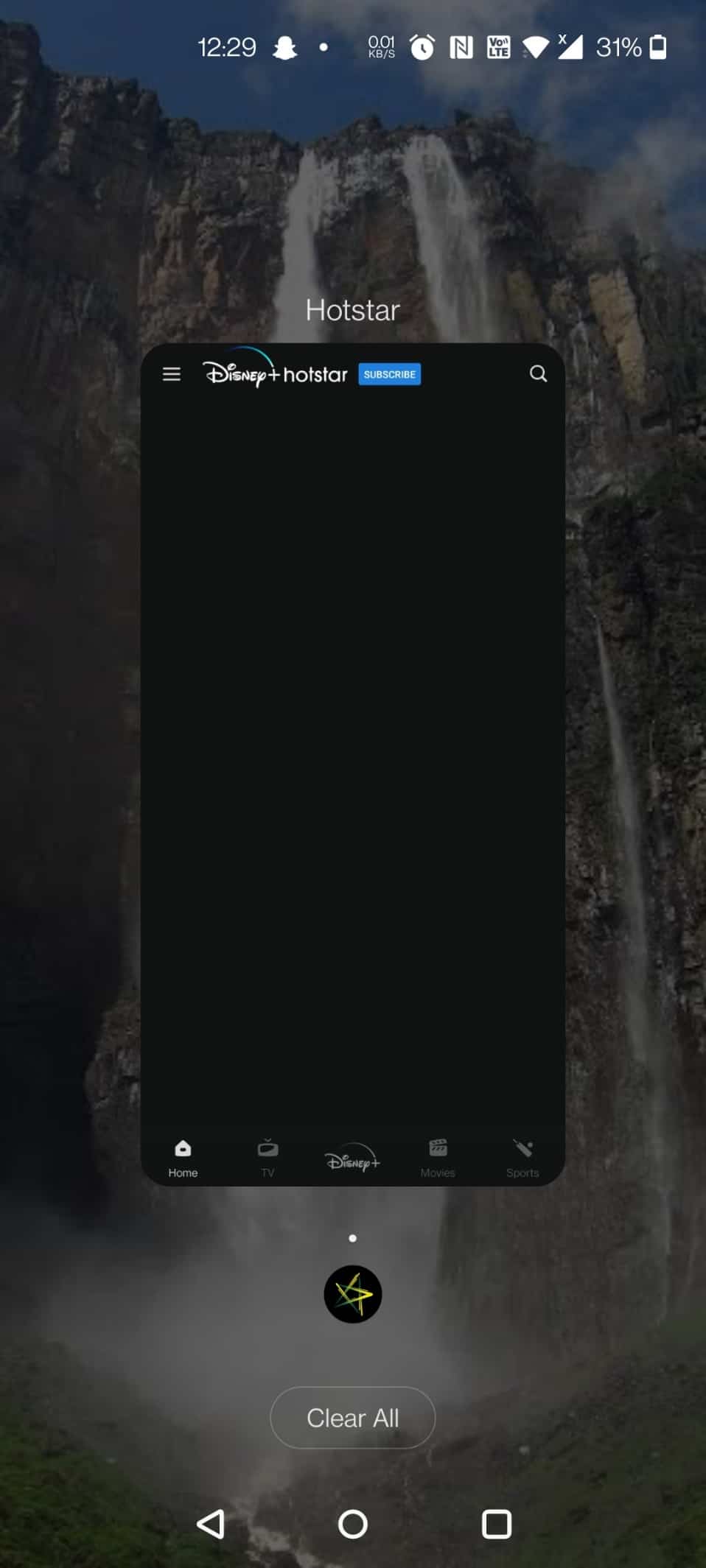
Option II : sur iPhone
1. Pour accéder à l'application Disney Plus sur iOS, balayez vers le haut depuis le bas de l' écran .
2. Ensuite, glissez vers le haut l'application Hotstar .
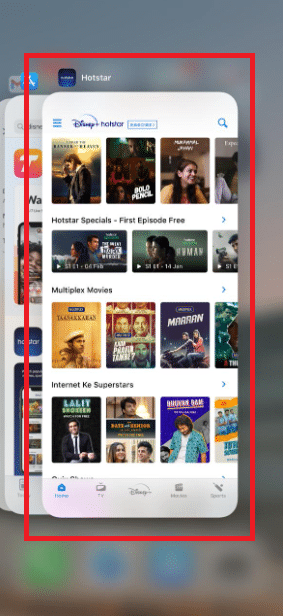
Option 3 : sous Windows
1. Fermez le navigateur pour quitter Disney Plus sur votre PC en cliquant sur l'icône Fermer .
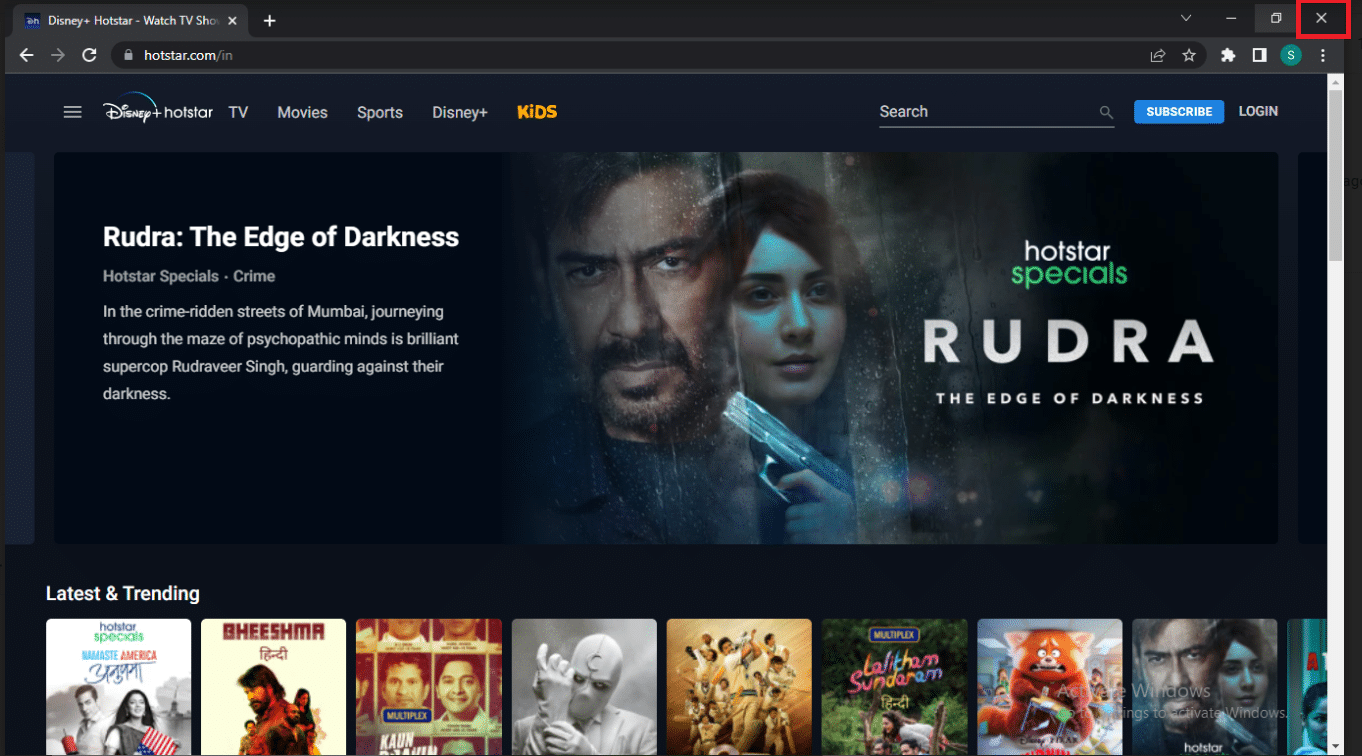
Lisez aussi : Combien de personnes peuvent regarder Disney Plus en même temps ?
Méthode 2 : Mettre à jour Disney Plus Hotstar
Cette solution s'adresse à toute personne disposant de l'application Disney Plus installée sur son Roku, son téléviseur, Firestick, Android, iOS ou d'autres appareils. Vérifiez si votre logiciel nécessite une mise à jour, puis installez-le pour résoudre le problème de non-chargement de Disney Plus.
Option I : sur Android
Suivez les étapes ci-dessous.
1. Ouvrez le Play Store sur votre appareil.

2. Tapez Hotstar dans la barre de recherche et appuyez sur le résultat de la recherche .
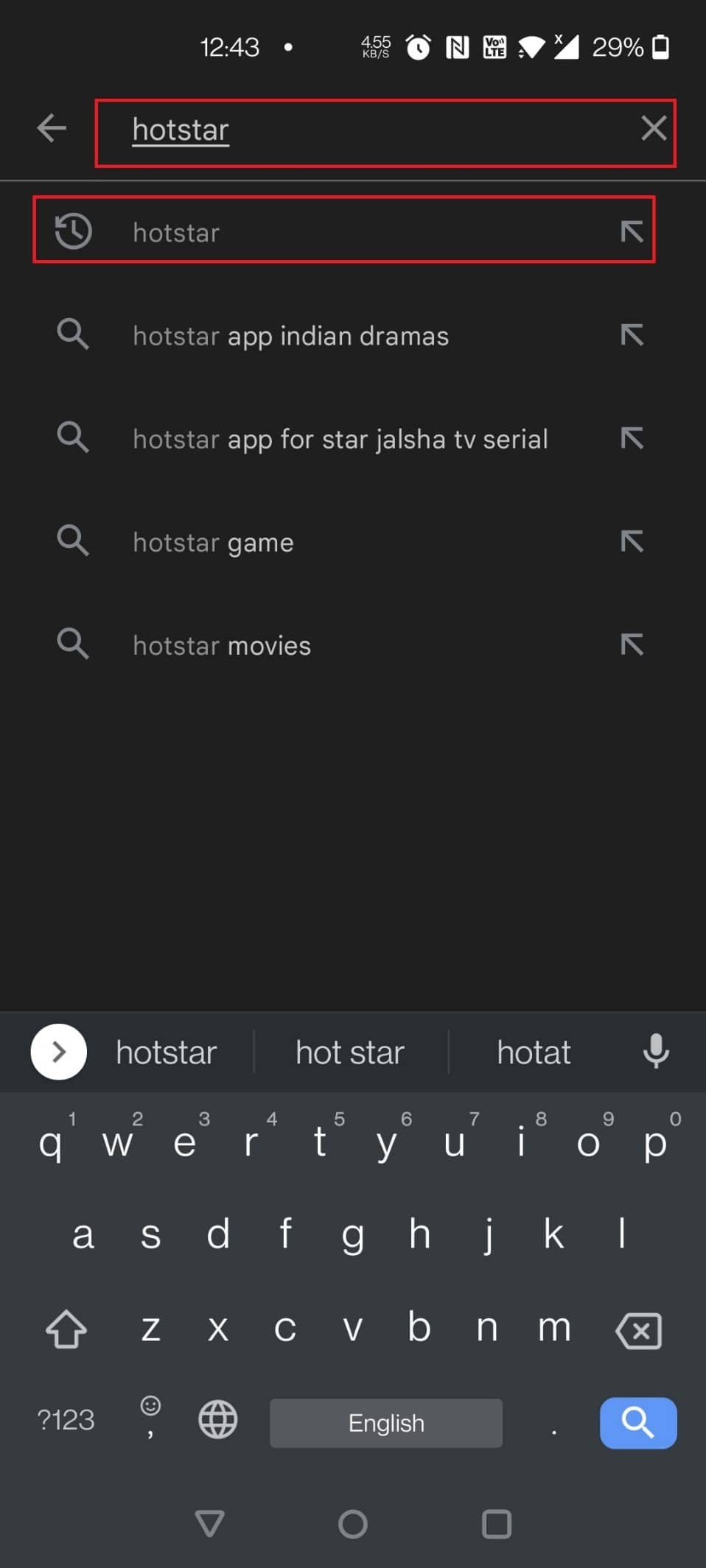
3. Maintenant, appuyez sur le bouton Mettre à jour.
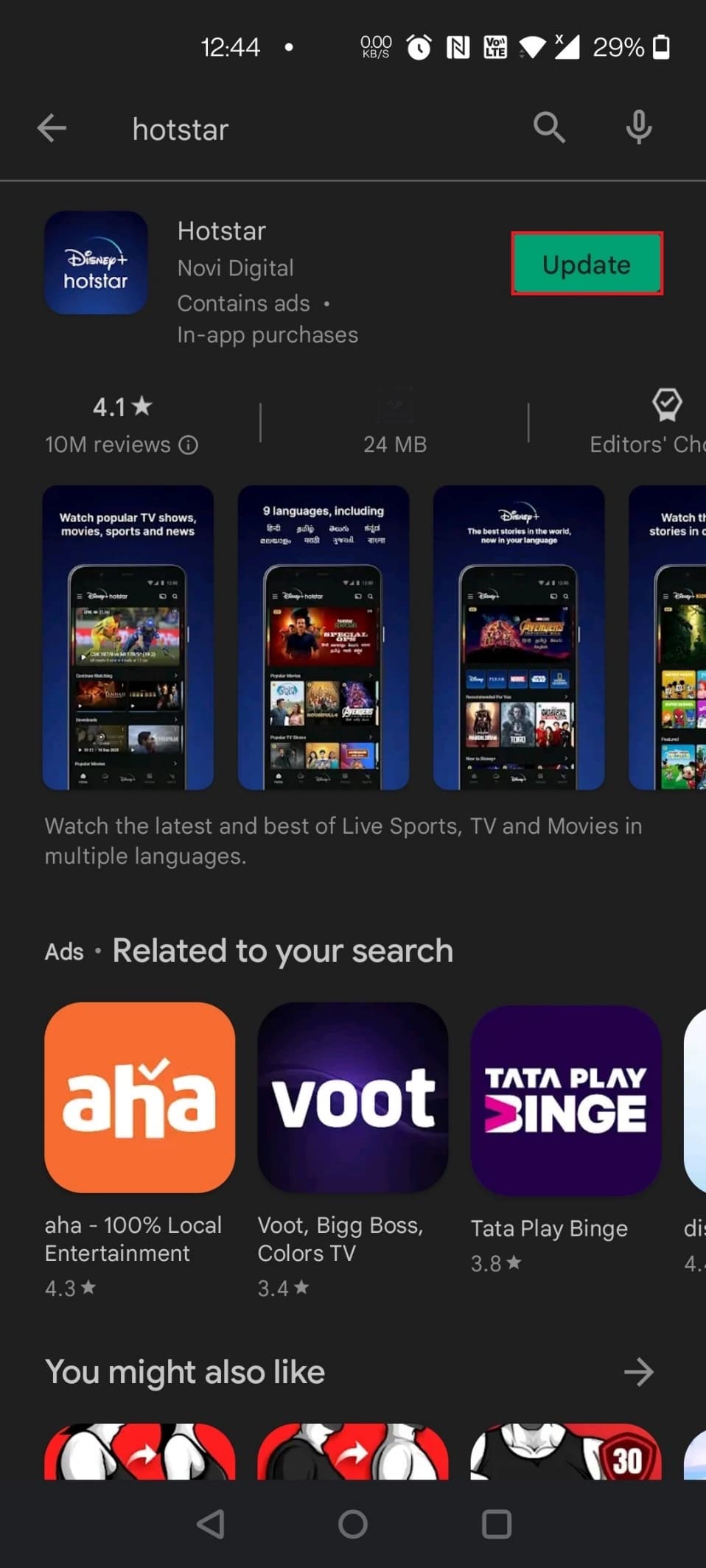
Option II : sur iPhone
1. Ouvrez l' App Store sur votre appareil.
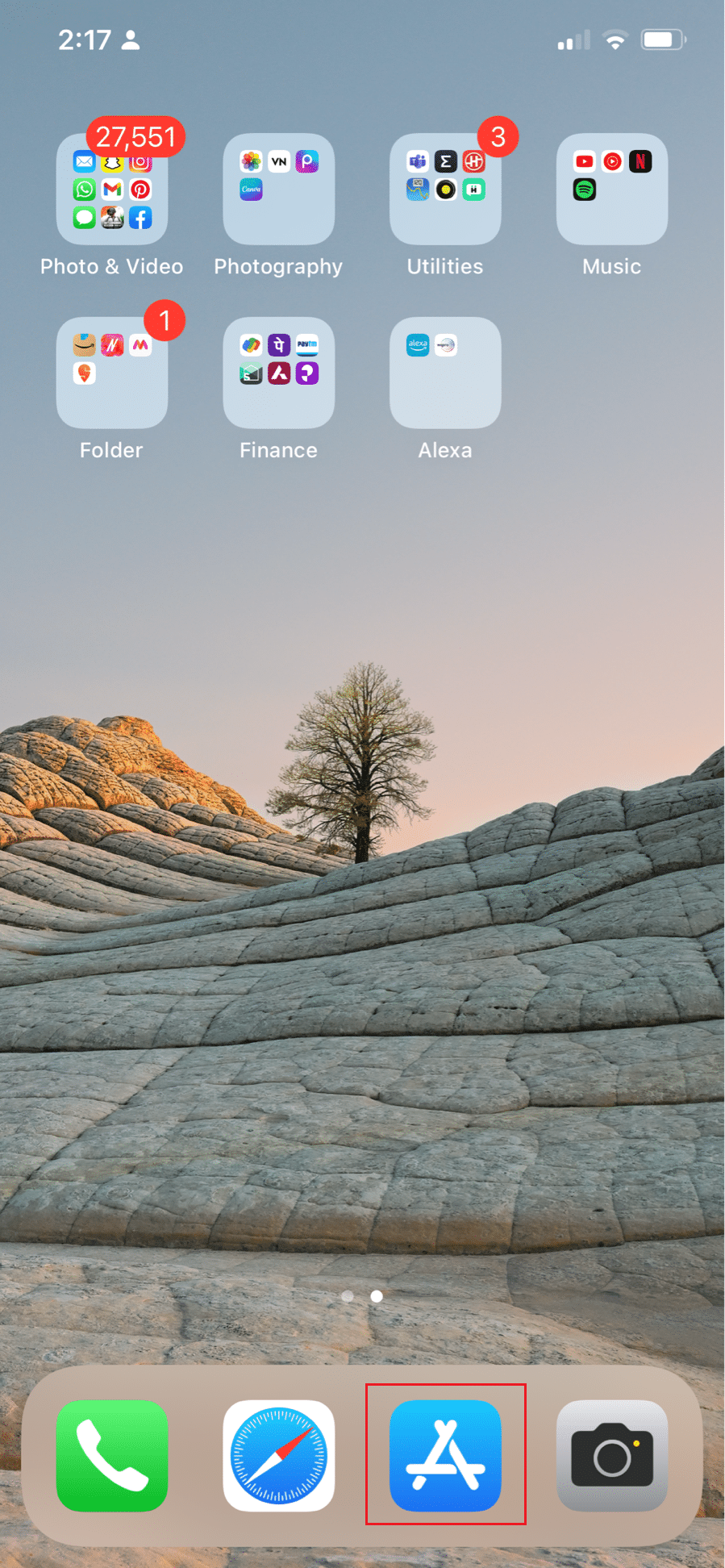
2. Appuyez sur votre profil .
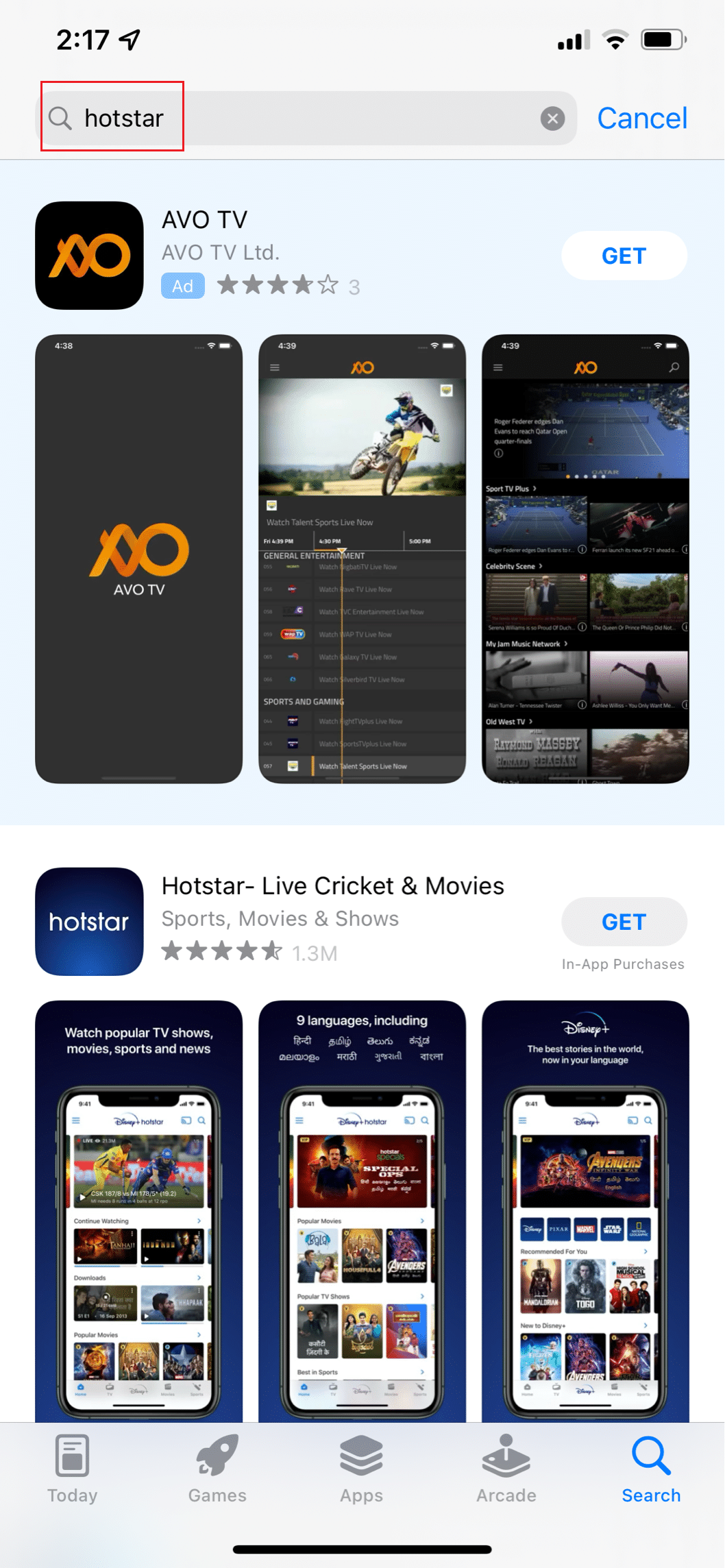
3. Maintenant, recherchez Hotstar et appuyez sur Mettre à jour à côté.
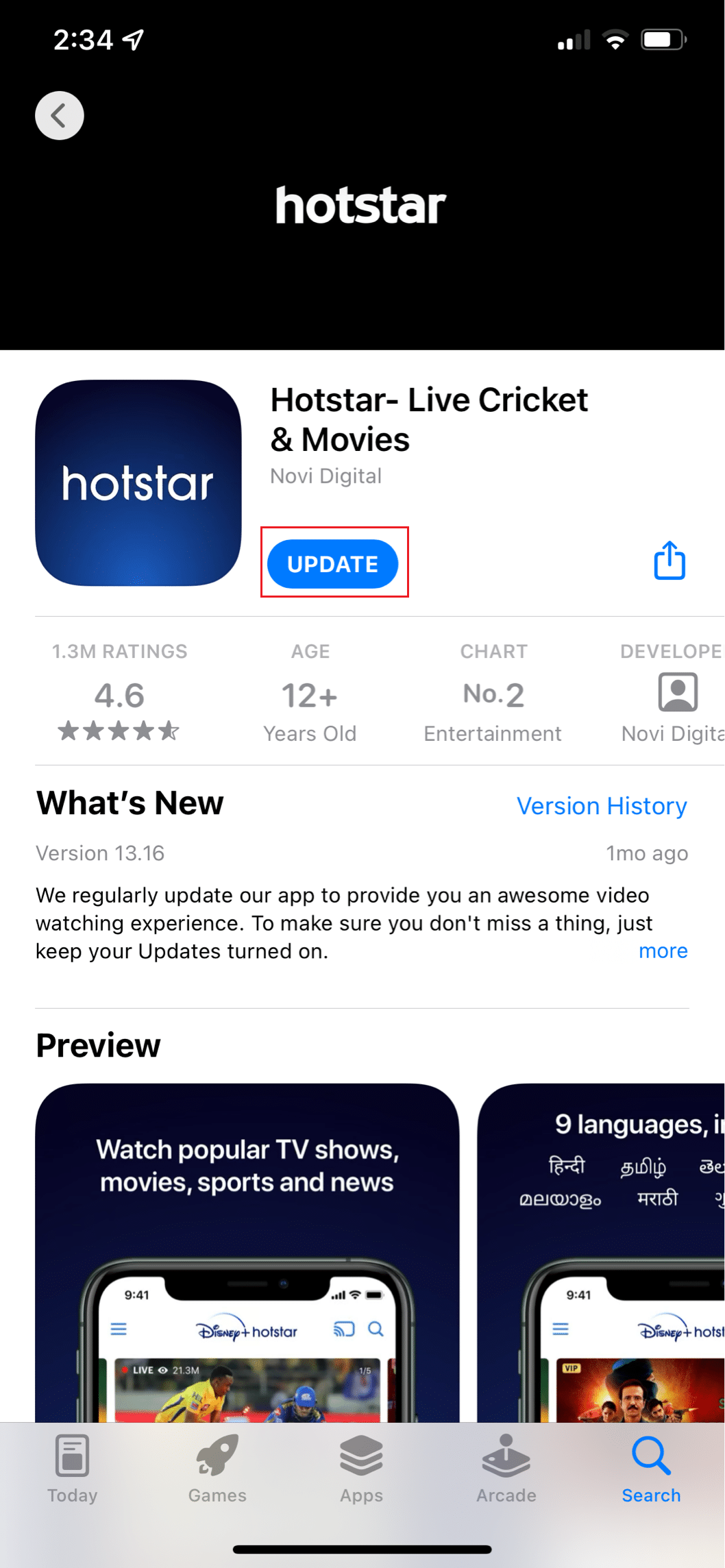
Lisez également : Comment arrêter le téléchargement automatique dans WhatsApp sur Android et iPhone
Méthode 3 : Ajuster la qualité vidéo
Parfois, la qualité vidéo peut provoquer cette erreur. Vous pouvez considérer cela comme une solution temporaire puisque vous devez regarder votre vidéo en basse qualité. Suivez les étapes ci-dessous.
1. Ouvrez l'application Hotstar .
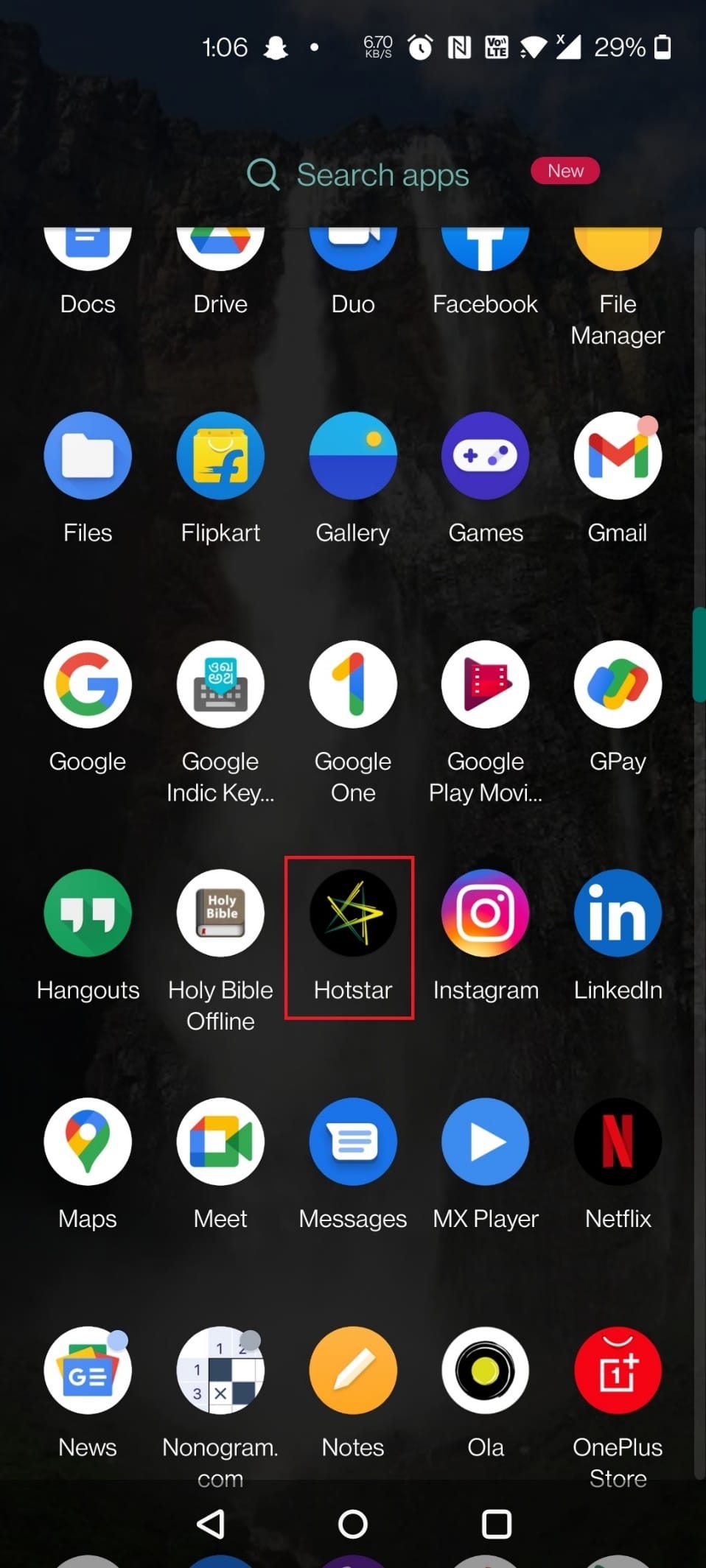
2. Appuyez sur les trois lignes horizontales dans le coin supérieur gauche de l'écran.
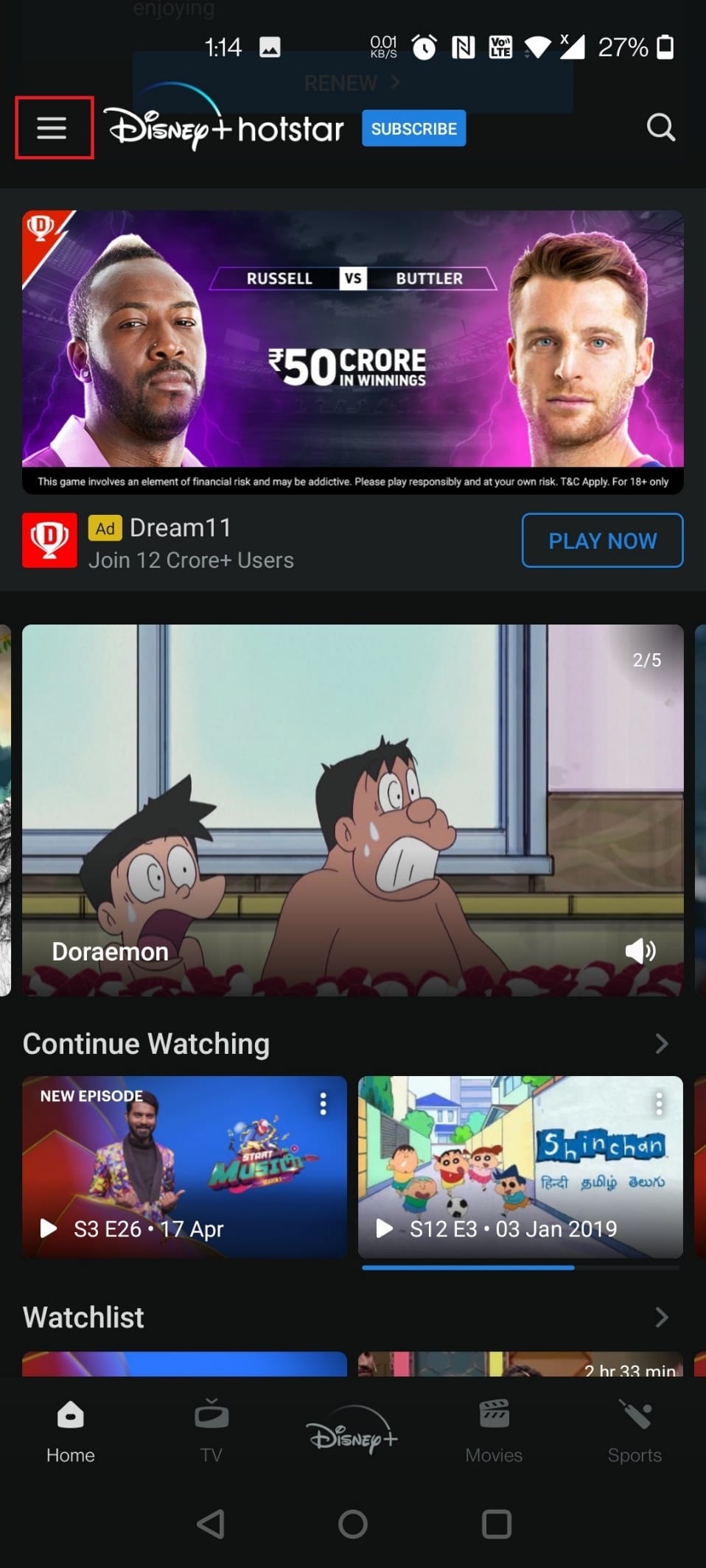
3. Tapez sur Préférences .
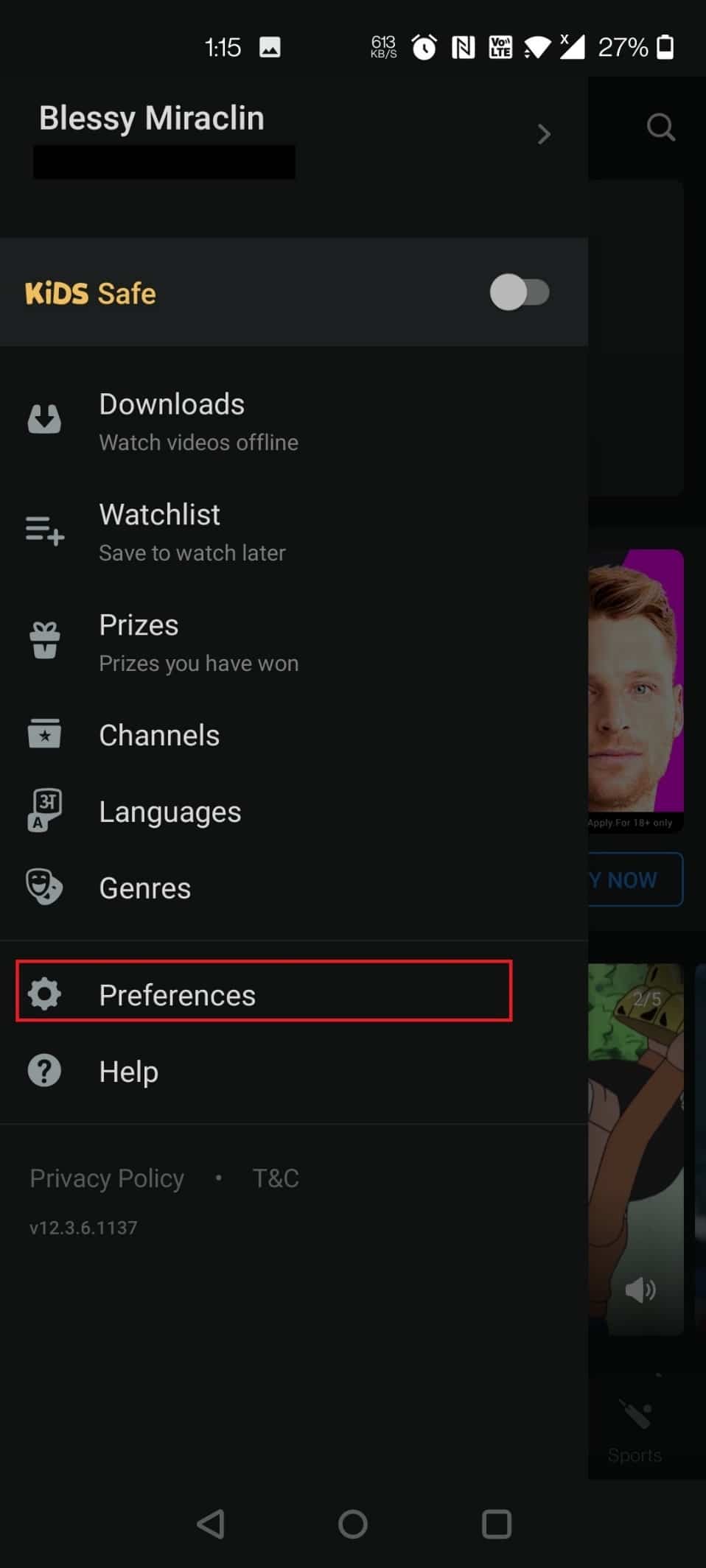
4. Maintenant, appuyez sur Qualité vidéo préférée .
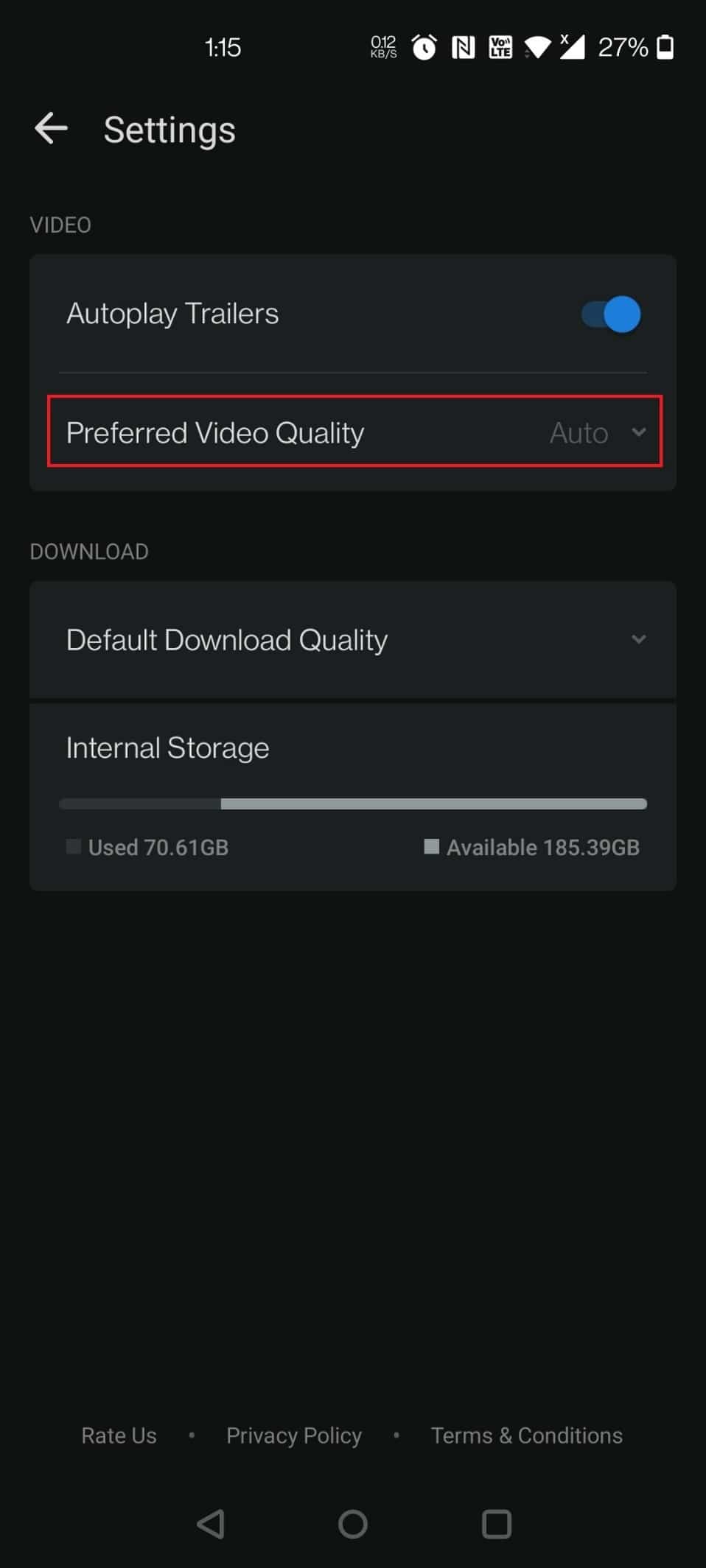
5. Tapez sur Automatique .
Remarque : Vous pouvez également choisir SD pour la qualité vidéo la plus faible.
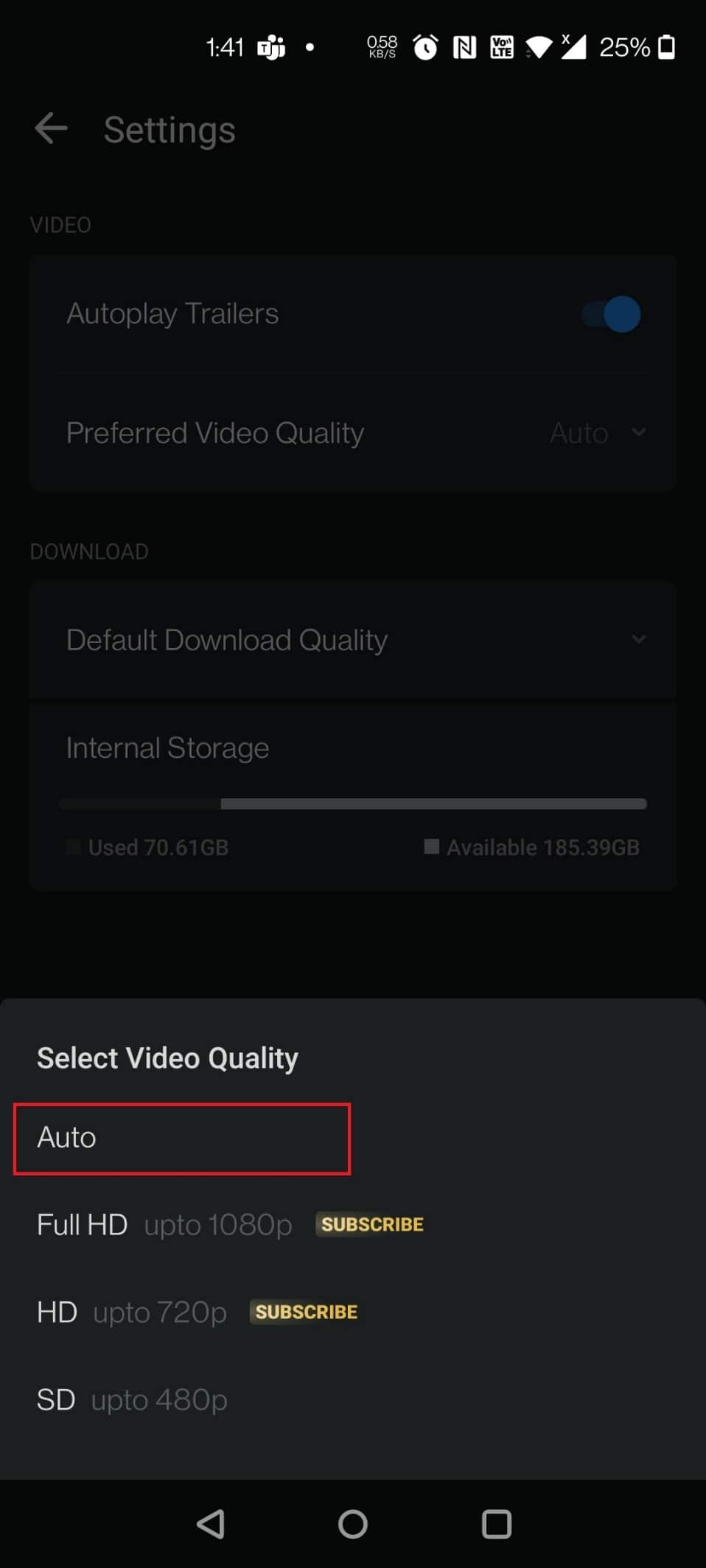
6. Maintenant, appuyez sur Qualité de téléchargement par défaut .
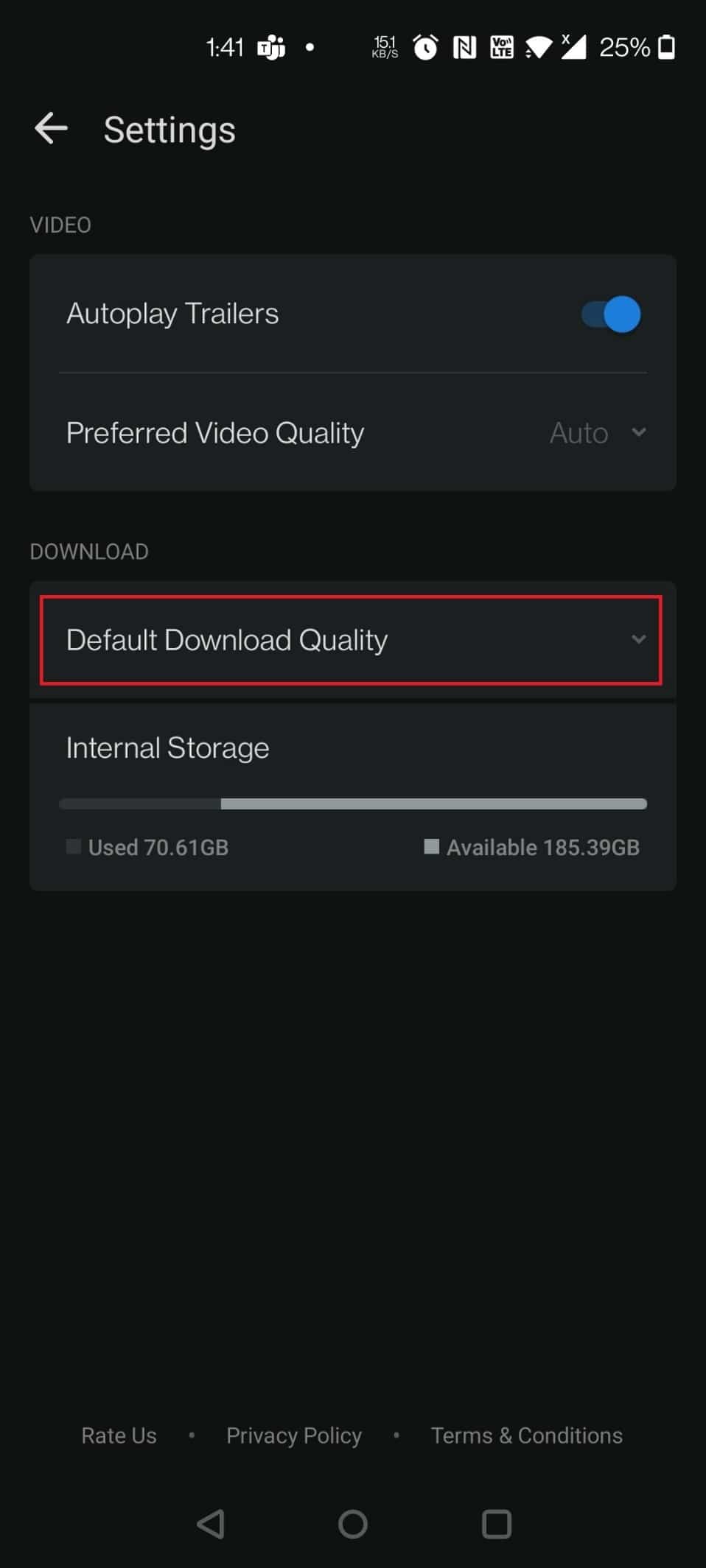
7. Appuyez sur Toujours demander .
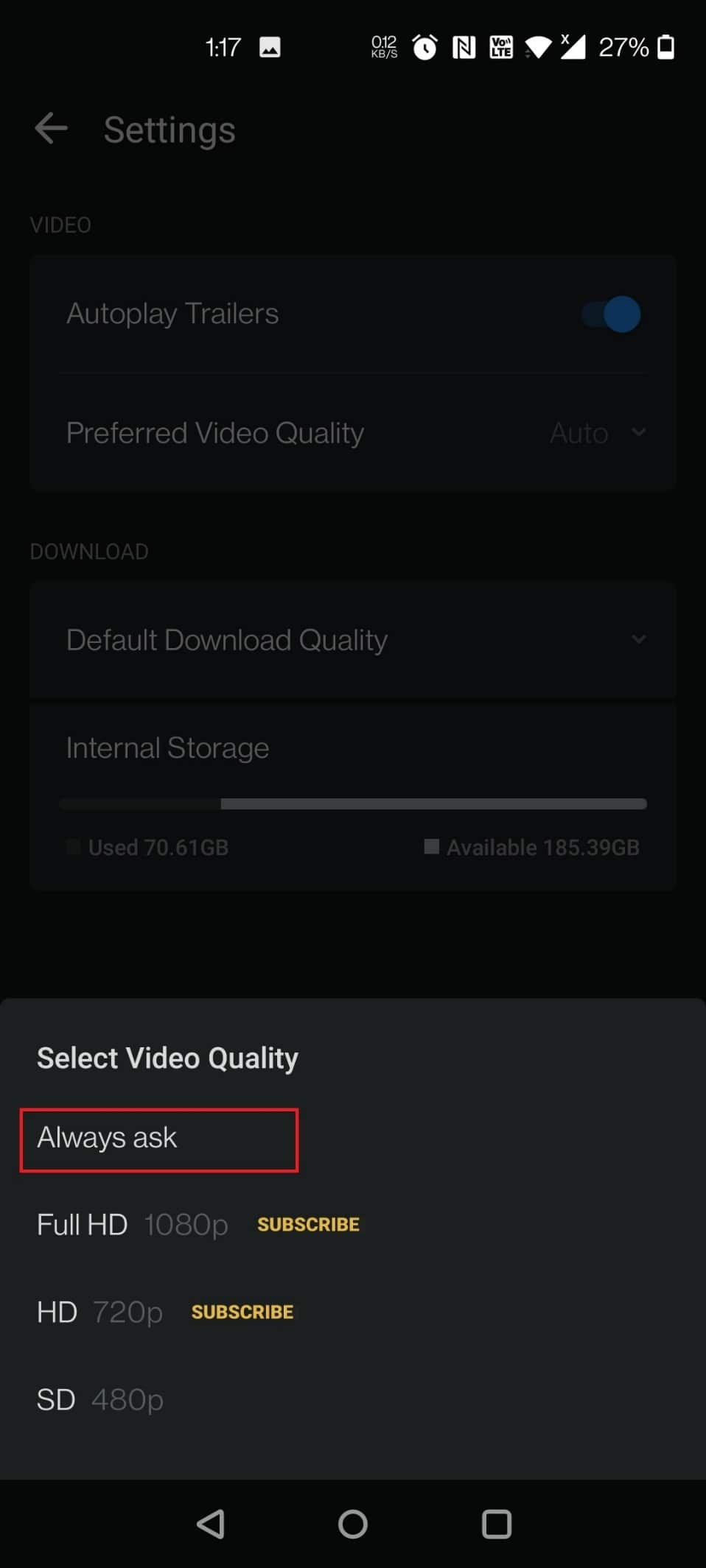
Lisez aussi : Les Indestructibles 2 sont-ils sur Netflix ?
Méthode 4 : Effacer le cache de l'application
Il se peut que vous ayez un cache de programme corrompu. Alors, essayez de vider les caches sur l'appareil en suivant les étapes ci-dessous.
Option I : sur Android
Effacer le cache sur Android est aussi simple que quelques clics. L'approche varie selon la version d'Android que vous utilisez, mais voici comment cela fonctionne en général :
1. Ouvrez Paramètres .
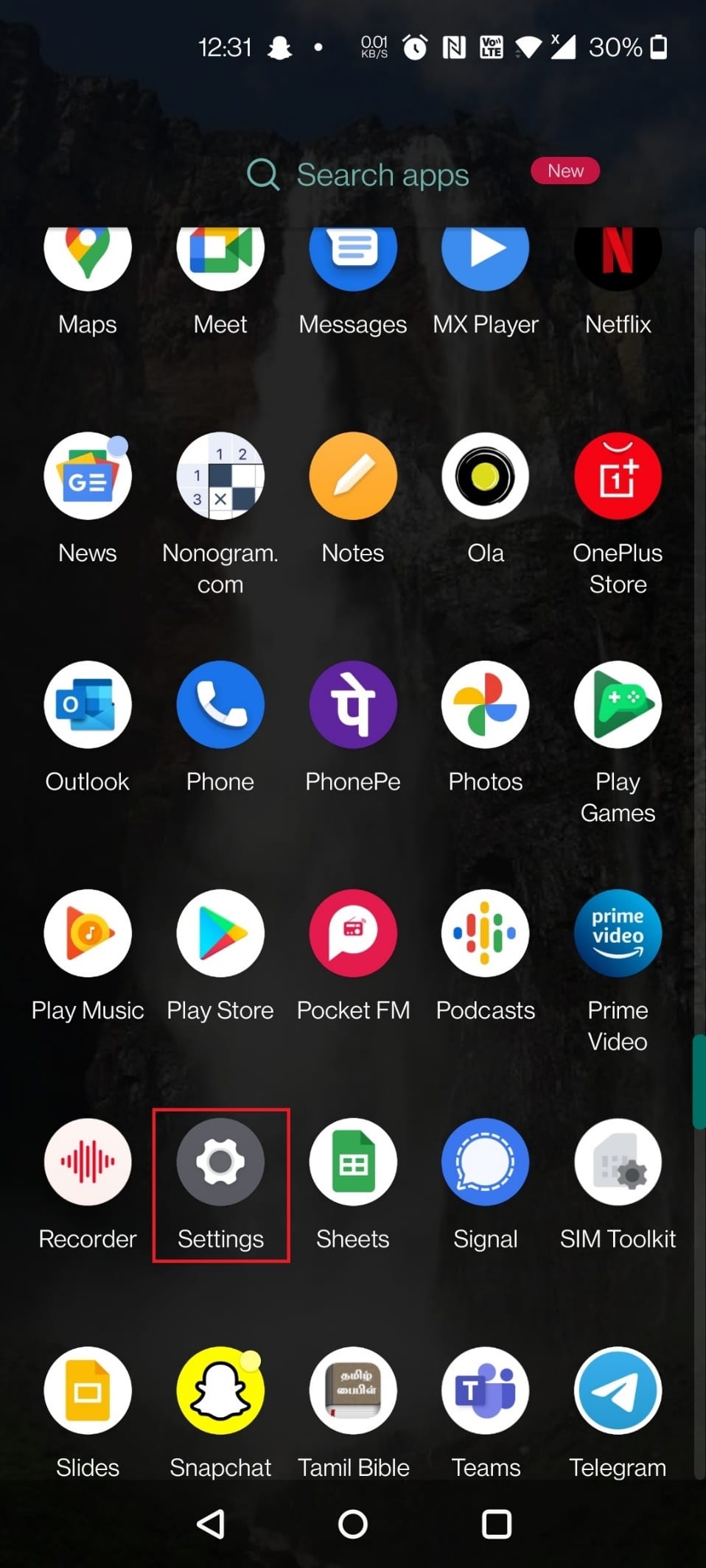
2. Appuyez sur Applications et notifications .

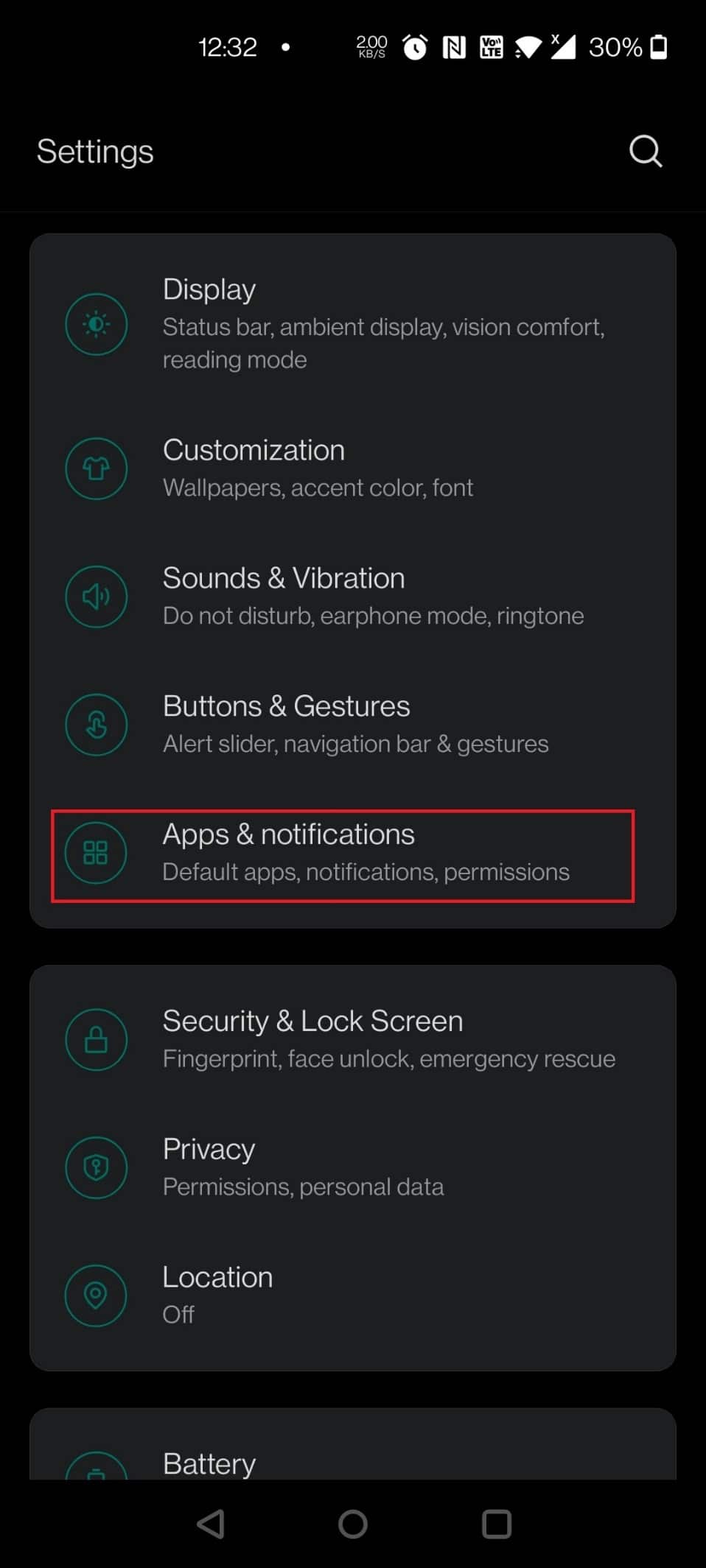
3. Appuyez sur l' application Hotstar .
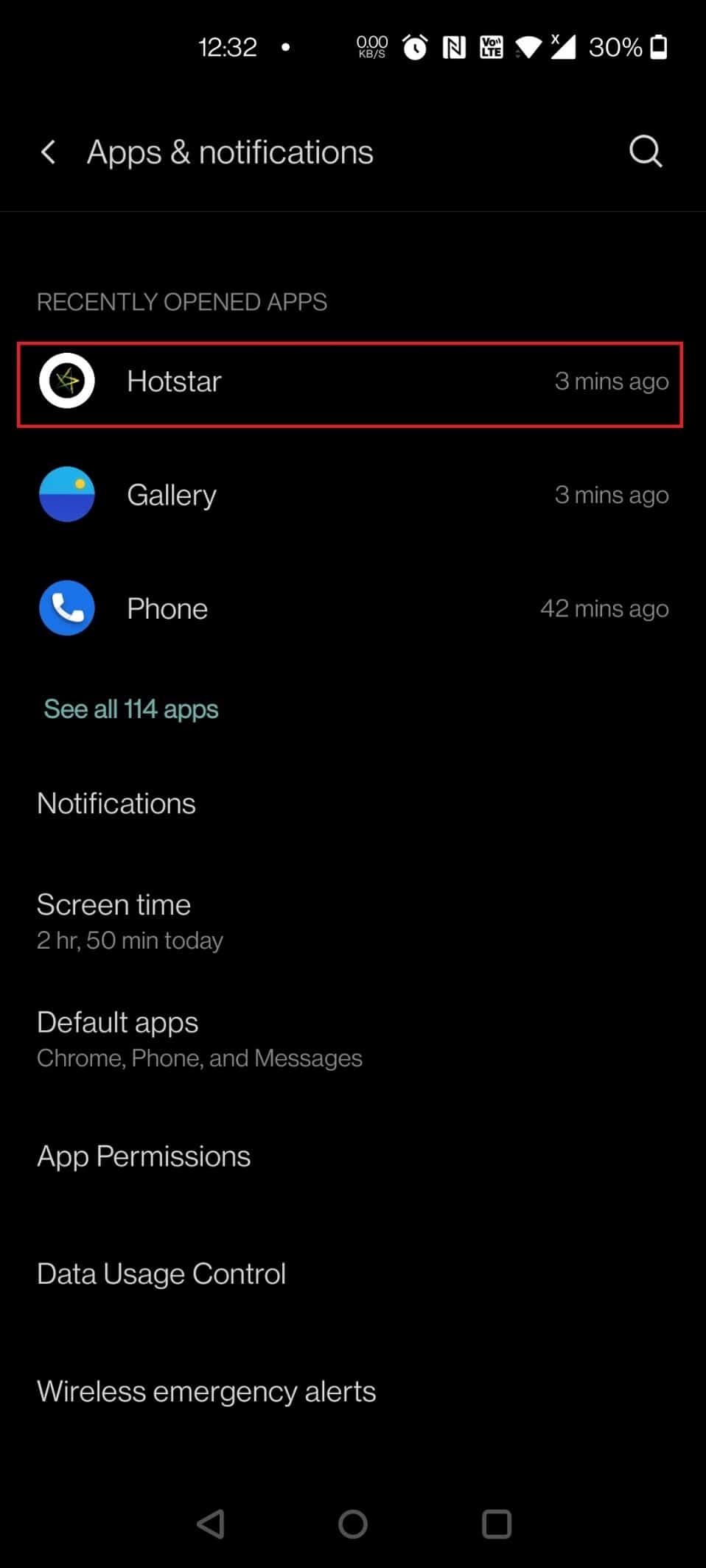
4. Appuyez sur Stockage et cache .
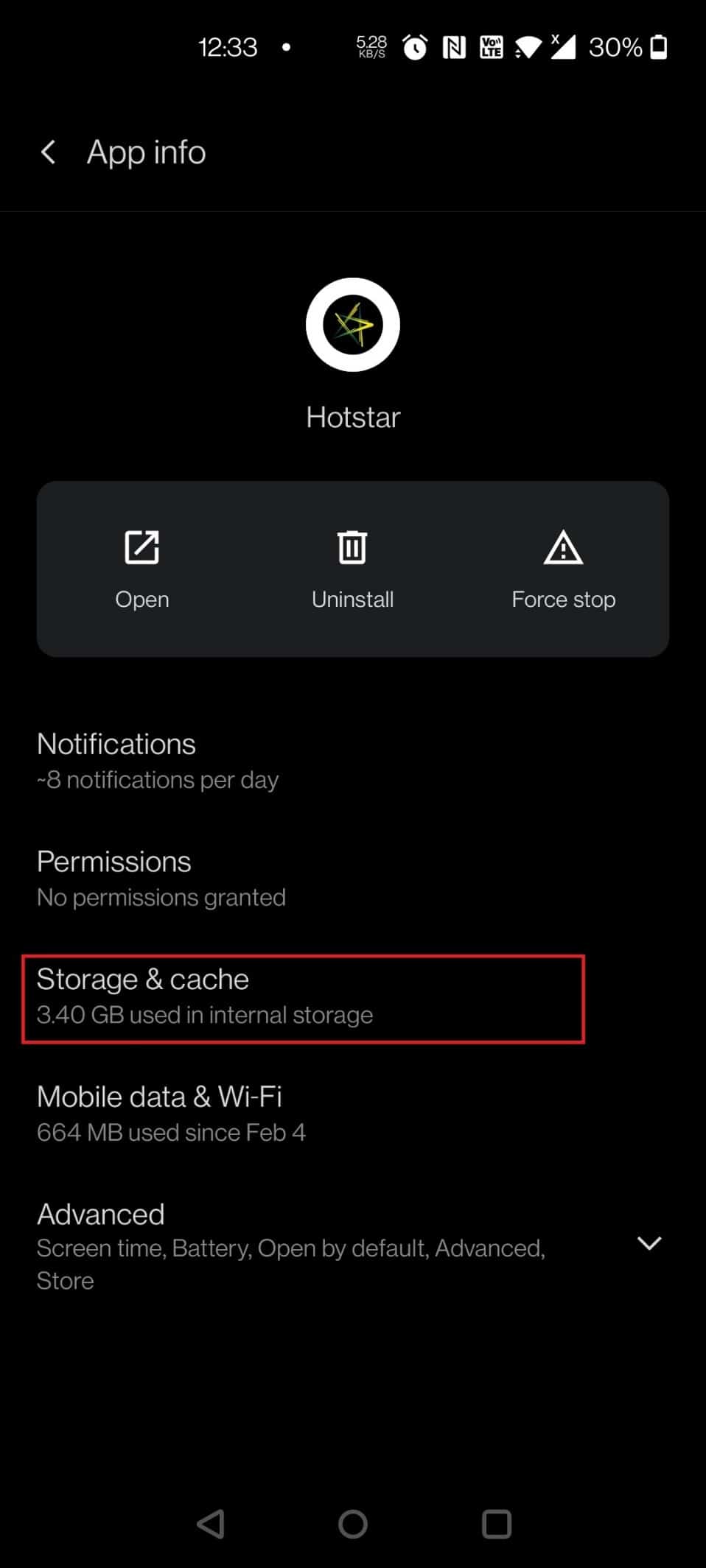
5. Tapez sur Effacer le cache .
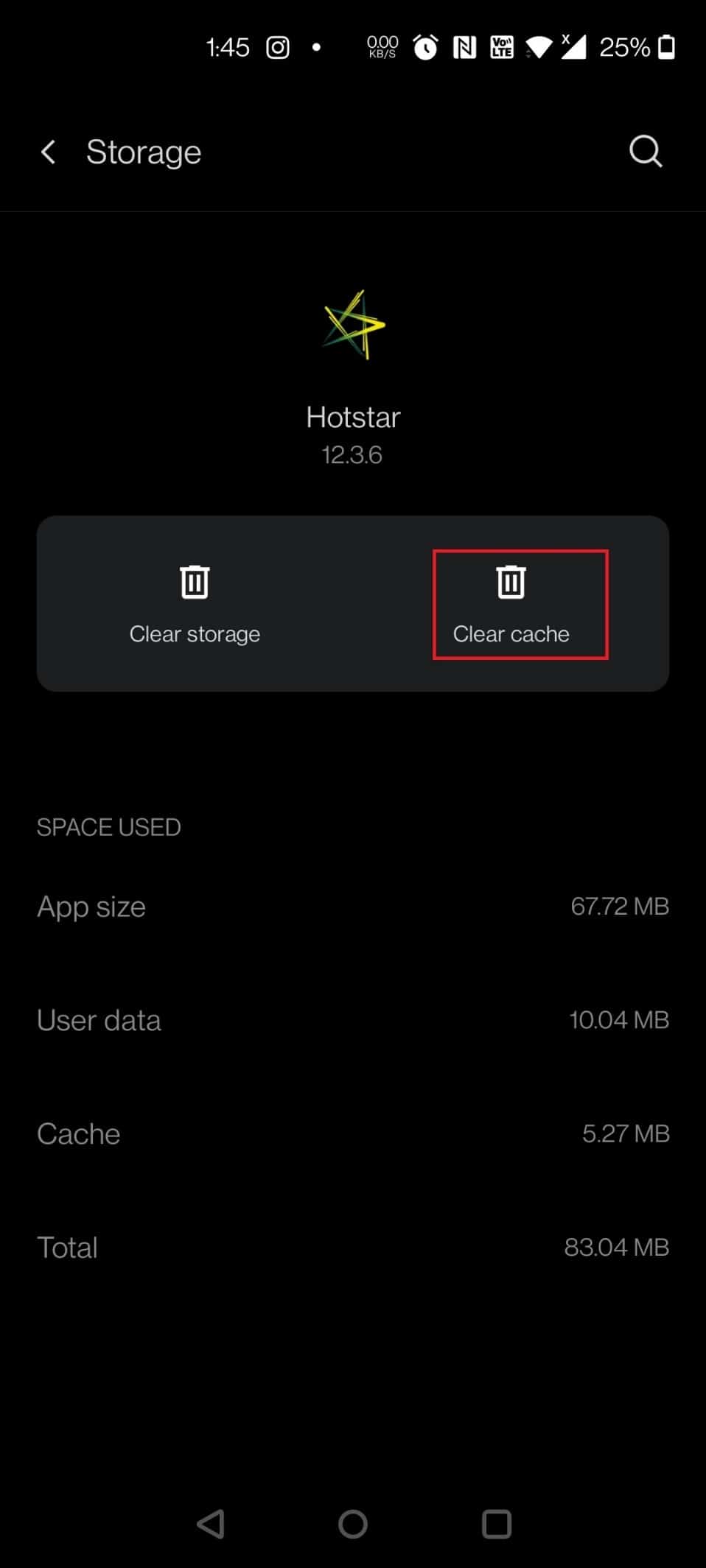
Option II : sur iPhone
Si vous utilisez un iPhone ou un iPad, vous devrez supprimer l'application et réinstaller Disney Plus via l'App Store, car iOS ne propose pas une option simple pour effacer le cache du programme. Suivez la méthode suivante pour réinstaller l'application Disney Plus Hotstar sur iPhone et résoudre les problèmes de chargement de Disney Plus.
Méthode 5 : réinstaller l'application Disney Plus Hotstar
Si aucune des alternatives mentionnées ci-dessus ne résout le problème sur Android ou iPhone, les utilisateurs de l'application Disney Plus doivent envisager de supprimer et de réinstaller le logiciel.
Option I : sur Android
1. Appuyez longuement sur l'application Hotstar .
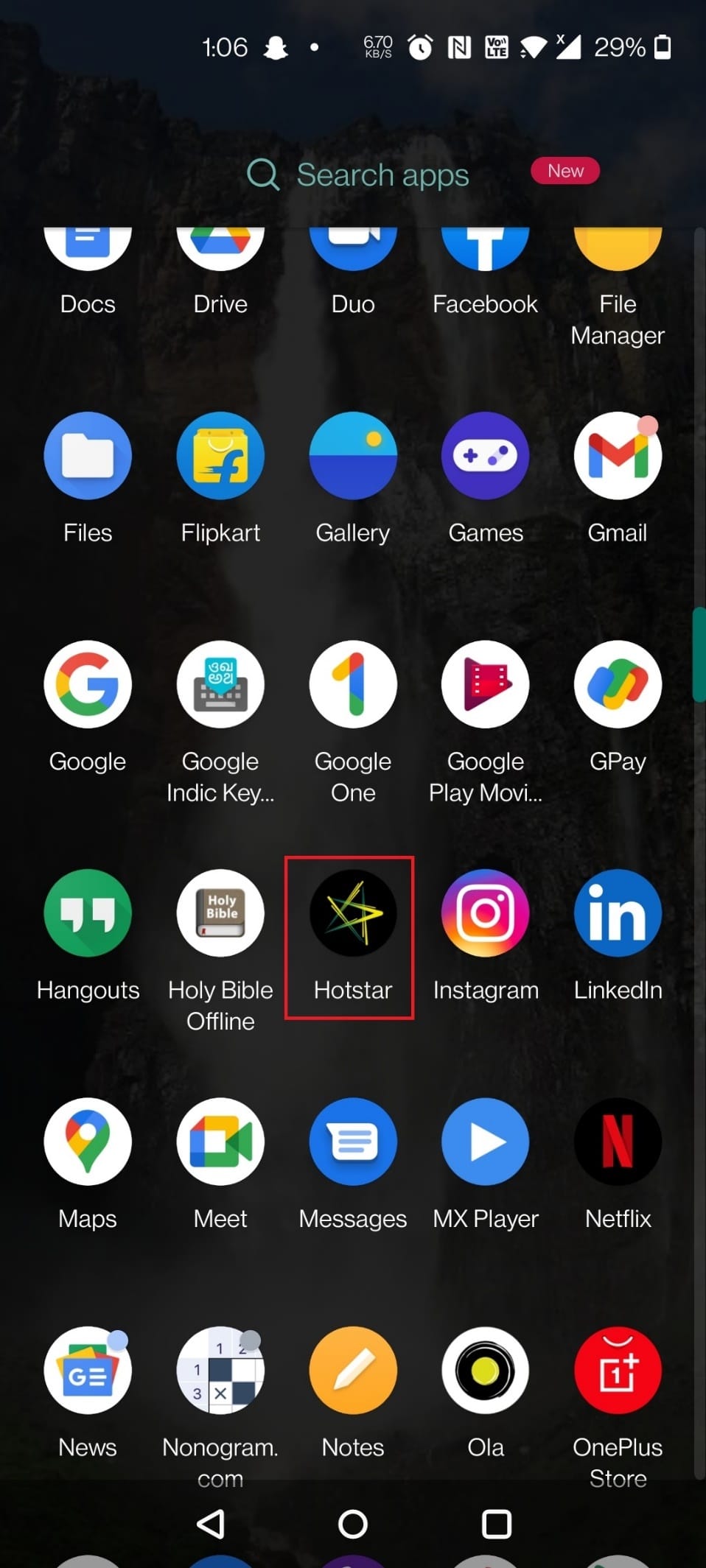
2. Appuyez sur Désinstaller .
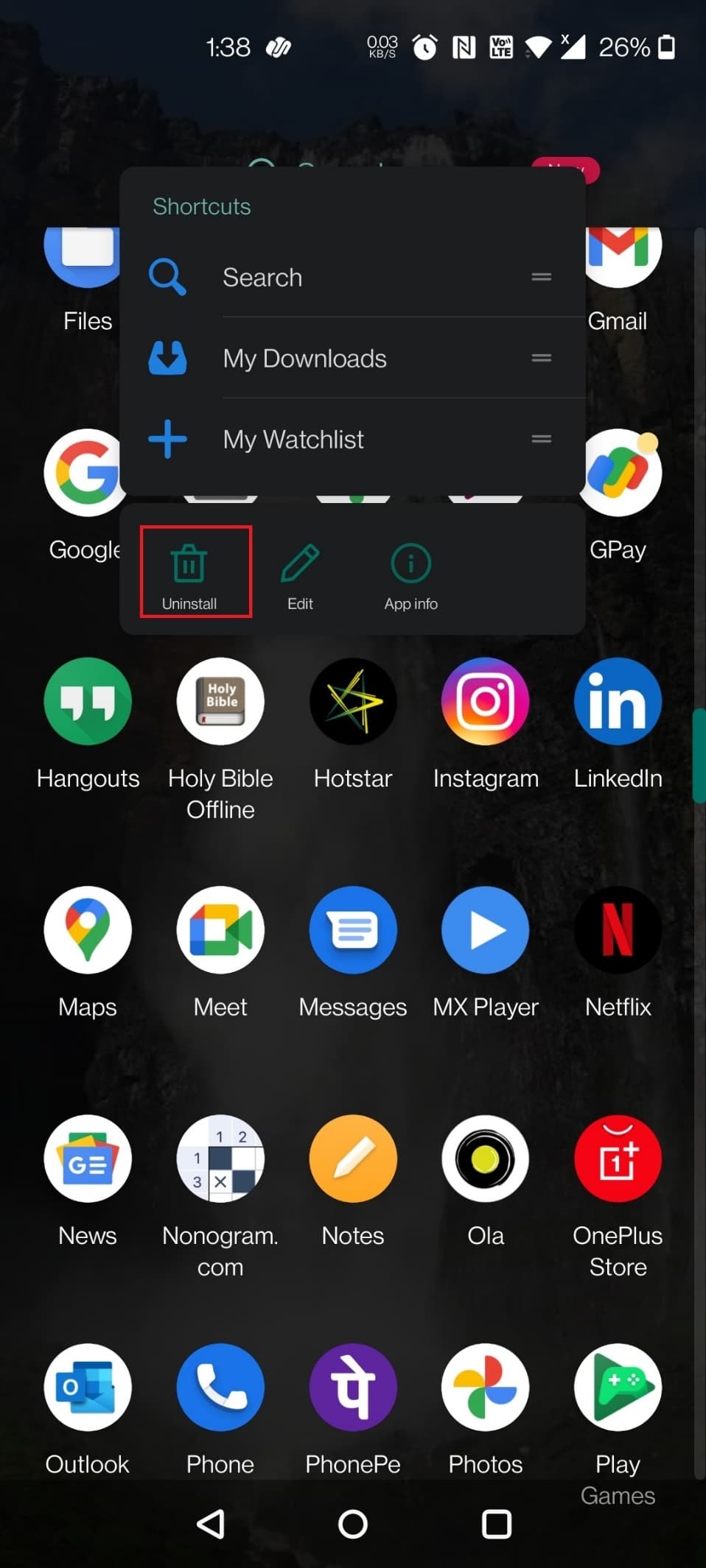
3. Appuyez sur OK pour confirmer l'invite.
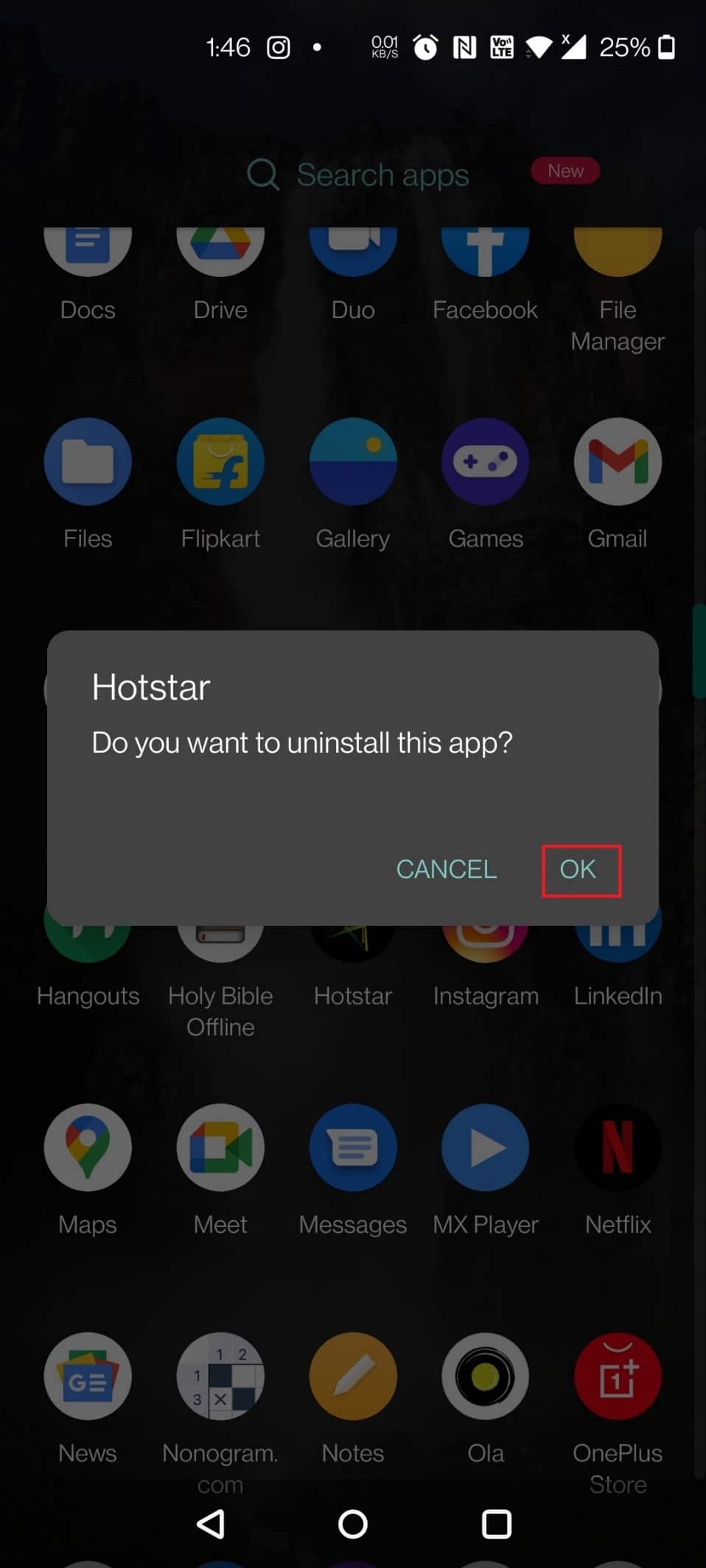
4. Maintenant, appuyez longuement sur le bouton d'alimentation .
5. Tapez sur Redémarrer .
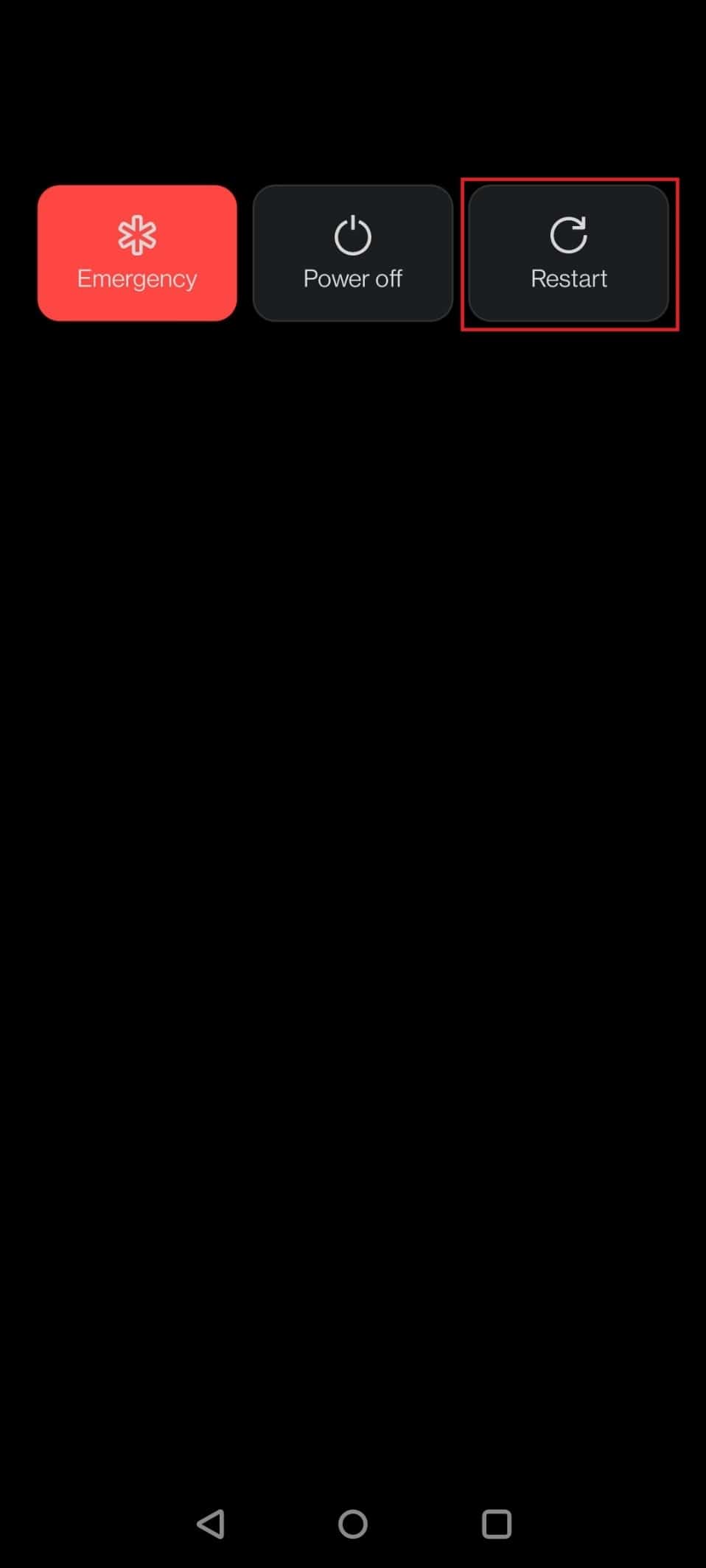
7. Maintenant, ouvrez le Play Store sur votre appareil.

8. Tapez Hotstar dans la barre de recherche et appuyez sur le résultat de la recherche .
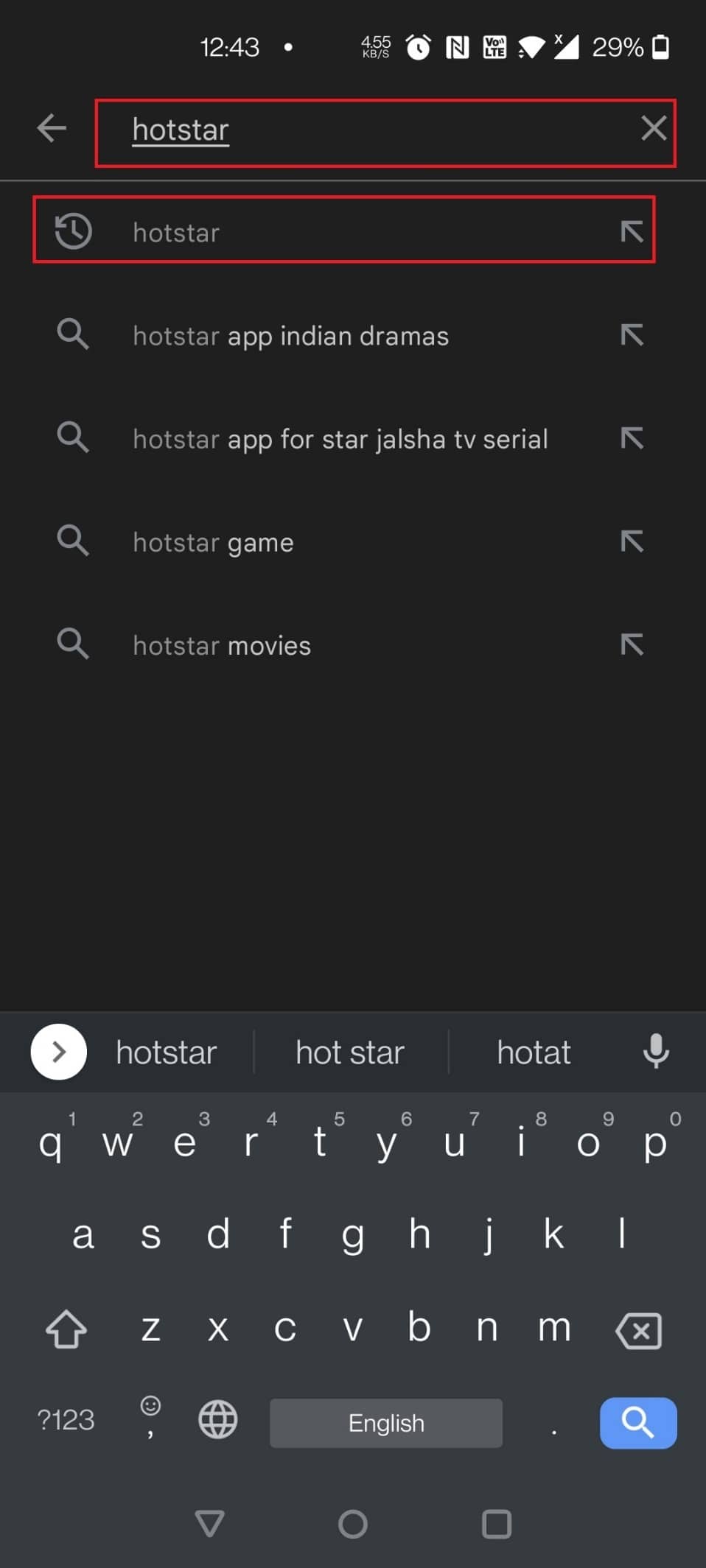
9. Maintenant, appuyez sur le bouton Installer .
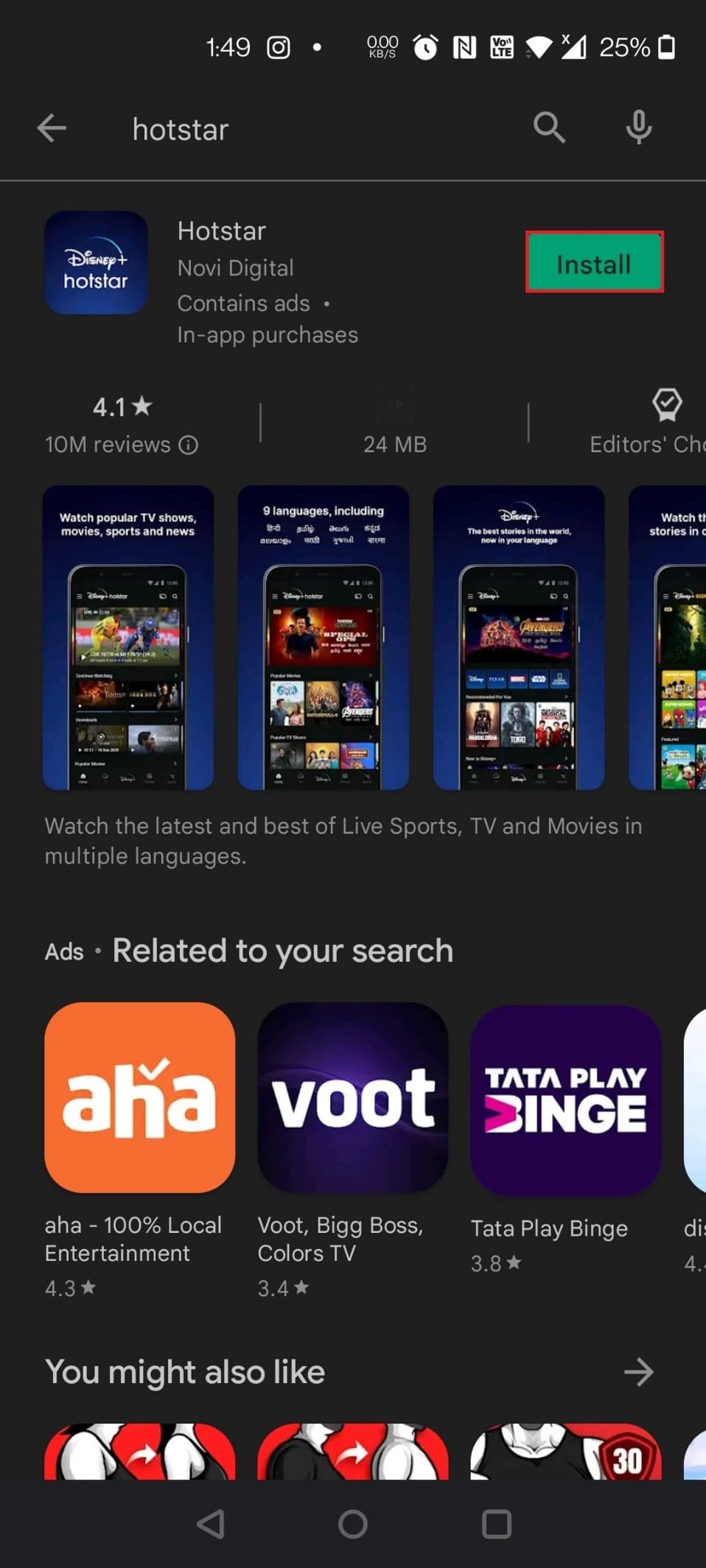
10. Appuyez sur le bouton Ouvrir pour lancer l'application.
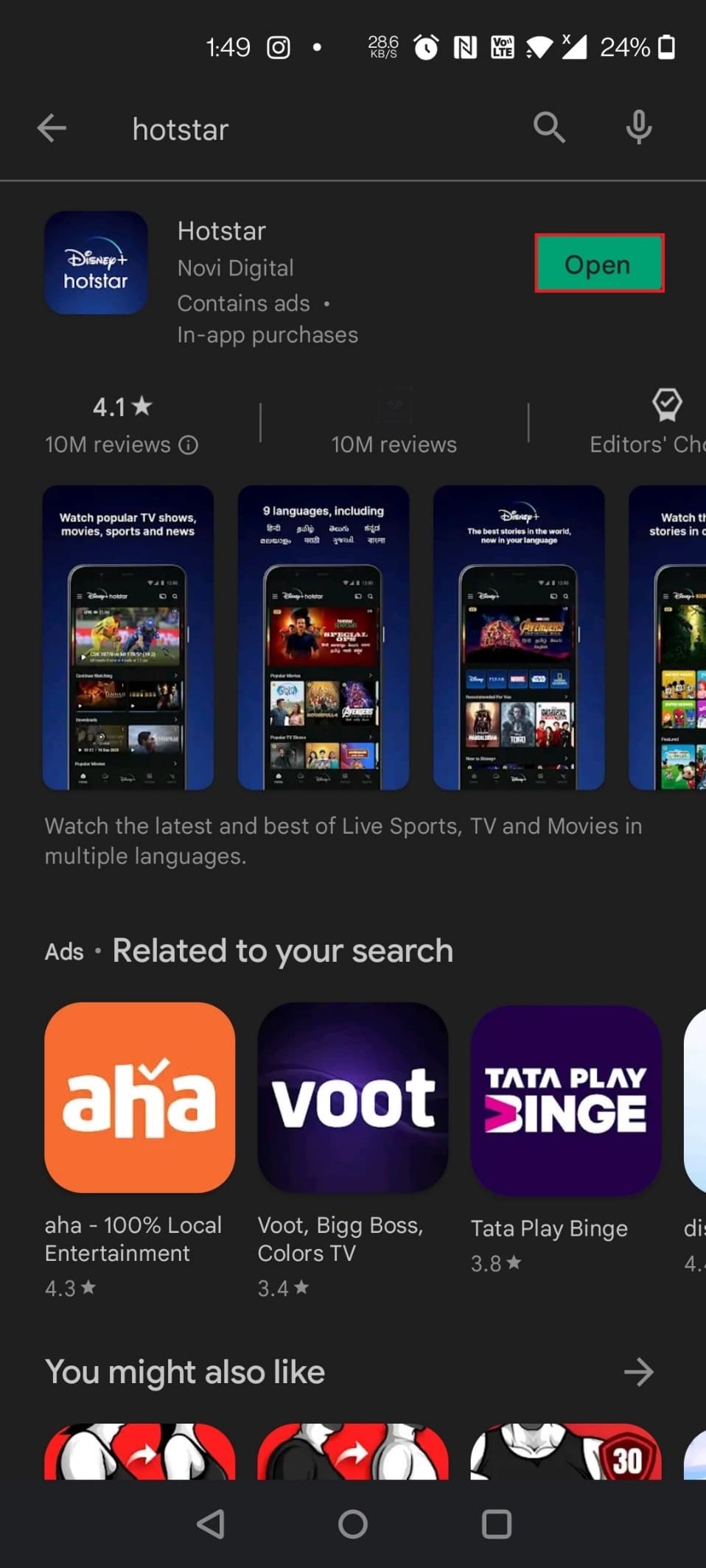
Lisez également : Correction de l'application Impossible d'installer le code d'erreur 910 sur Google Play Store
Option II : sur iPhone
1. Appuyez sur l'icône de l' application Hotstar pendant quelques secondes.
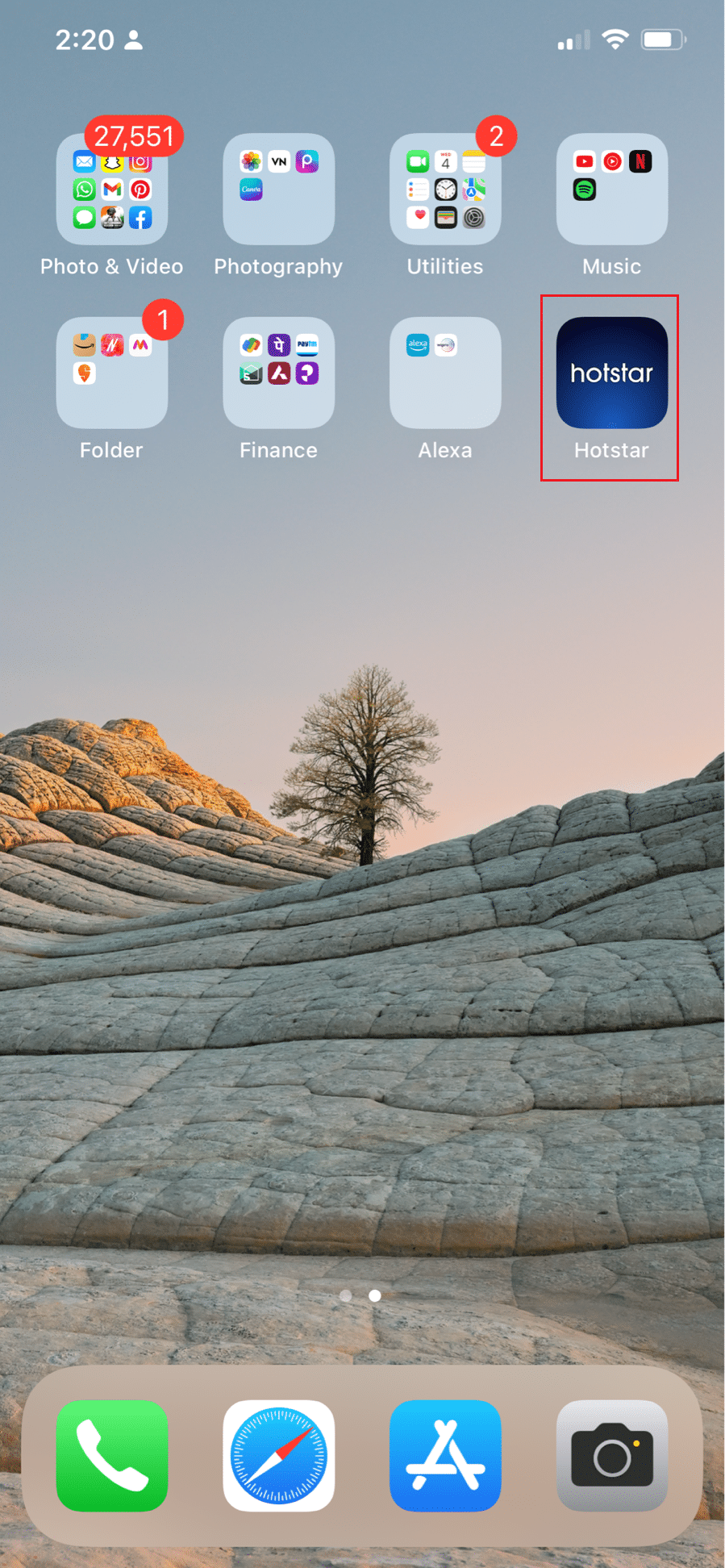
2. Ensuite, appuyez sur Supprimer l'application .
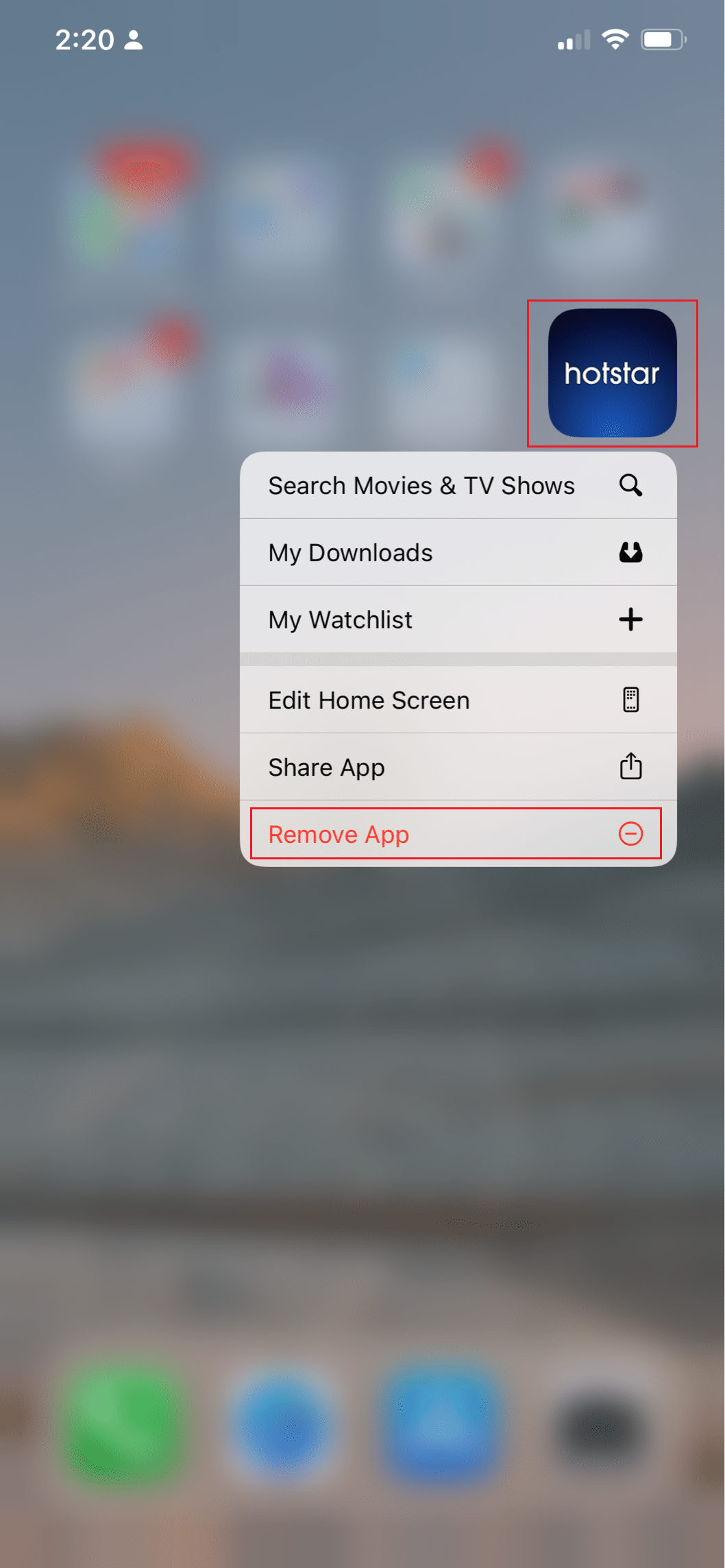
3. Ici, appuyez sur Supprimer l'application .
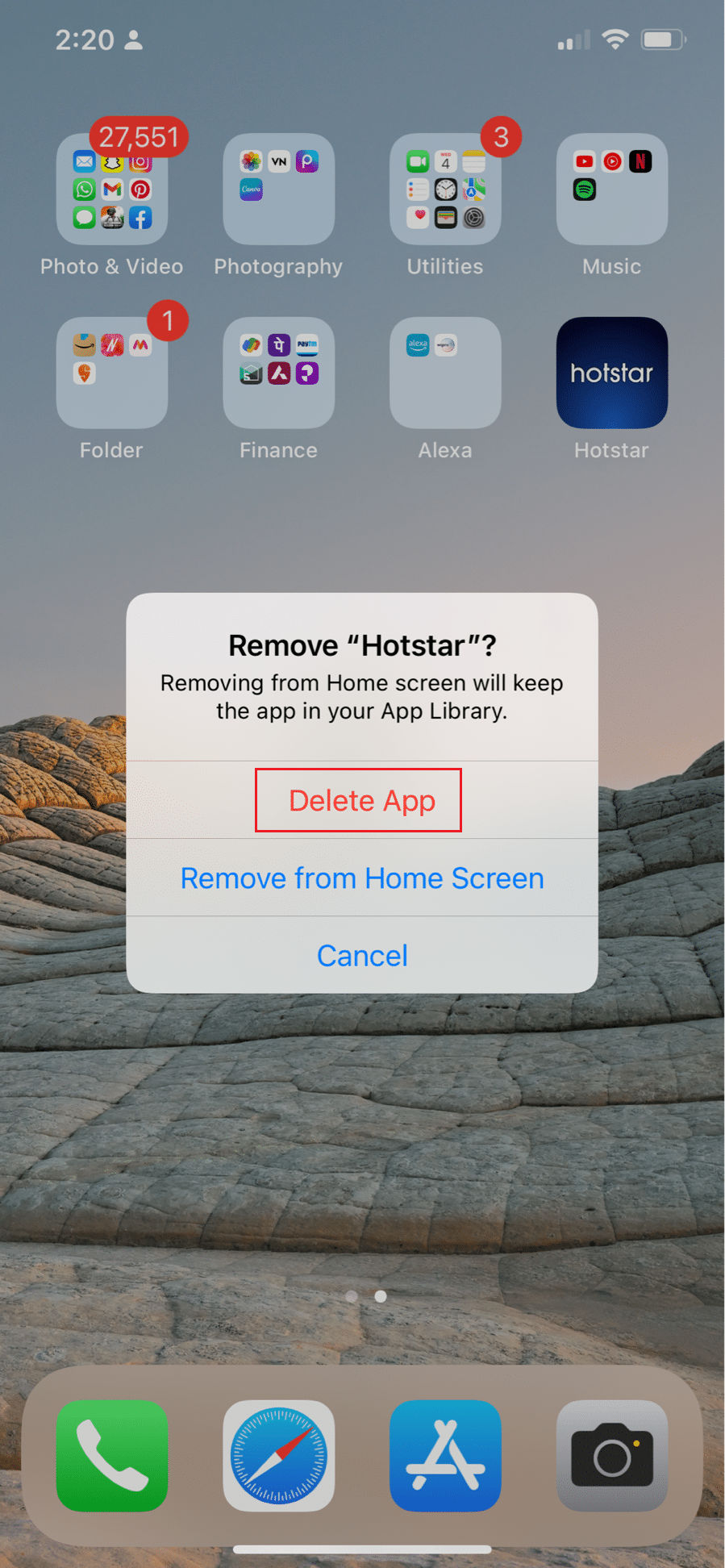
4. Ensuite, appuyez sur Supprimer .
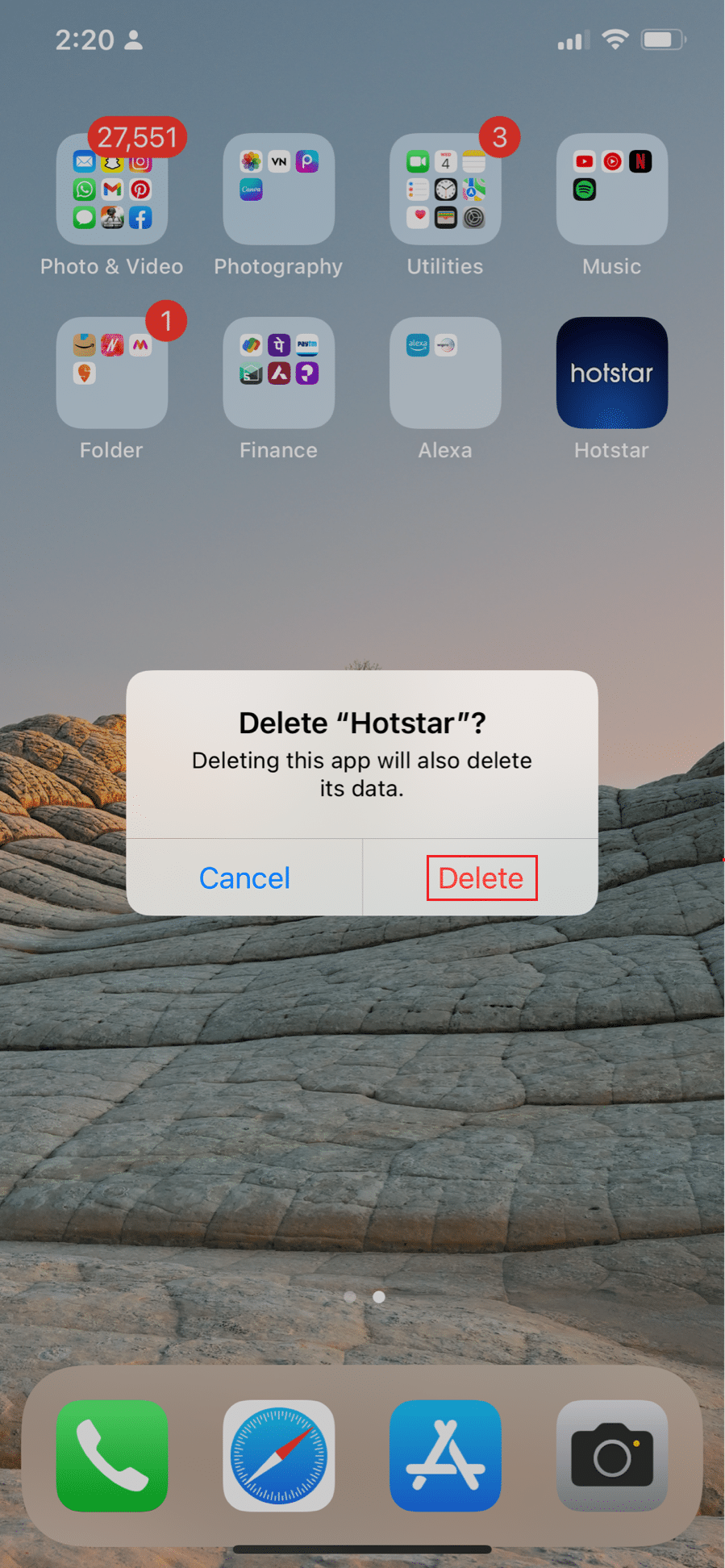
5. Ensuite, redémarrez votre appareil .
6. Appuyez sur App Store .
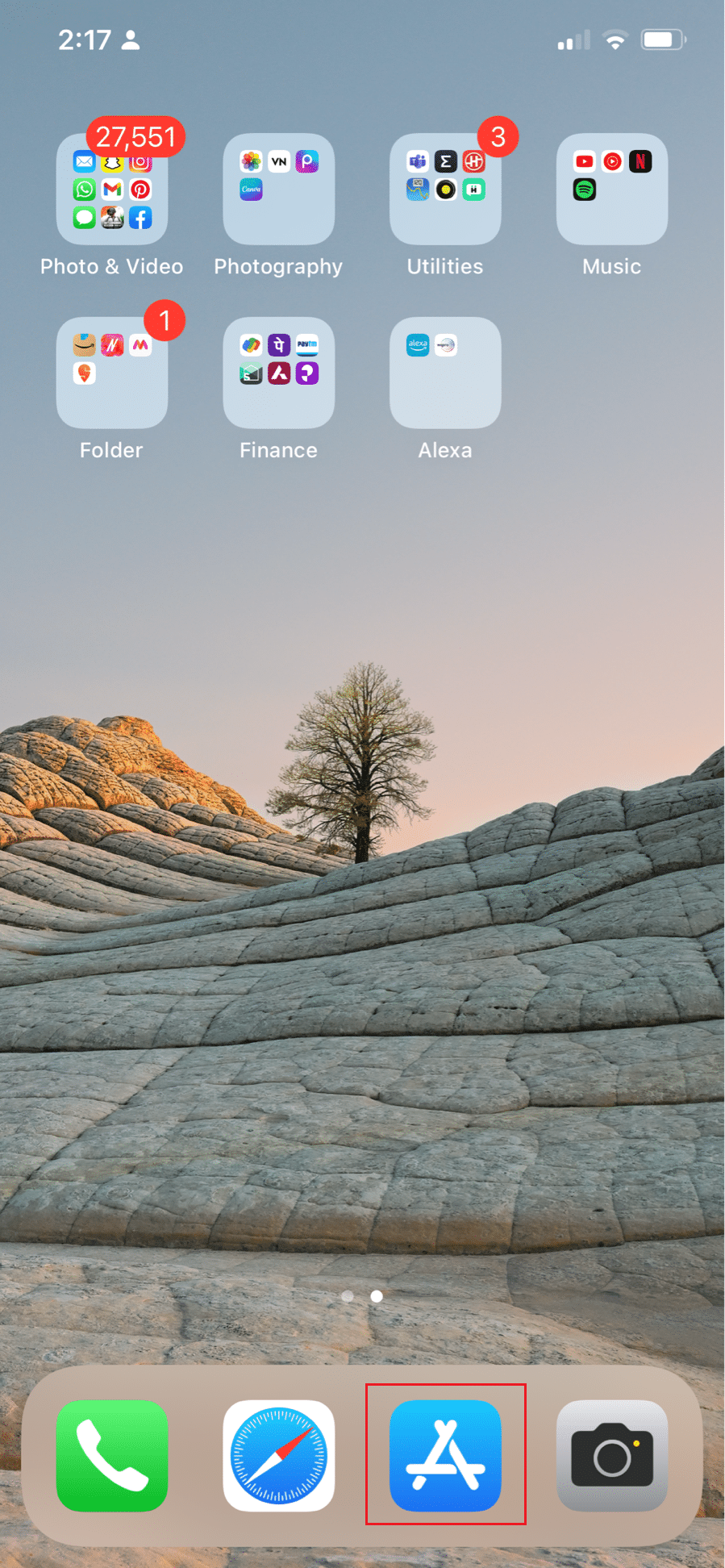
7. Recherchez l' application Hotstar et installez-la.
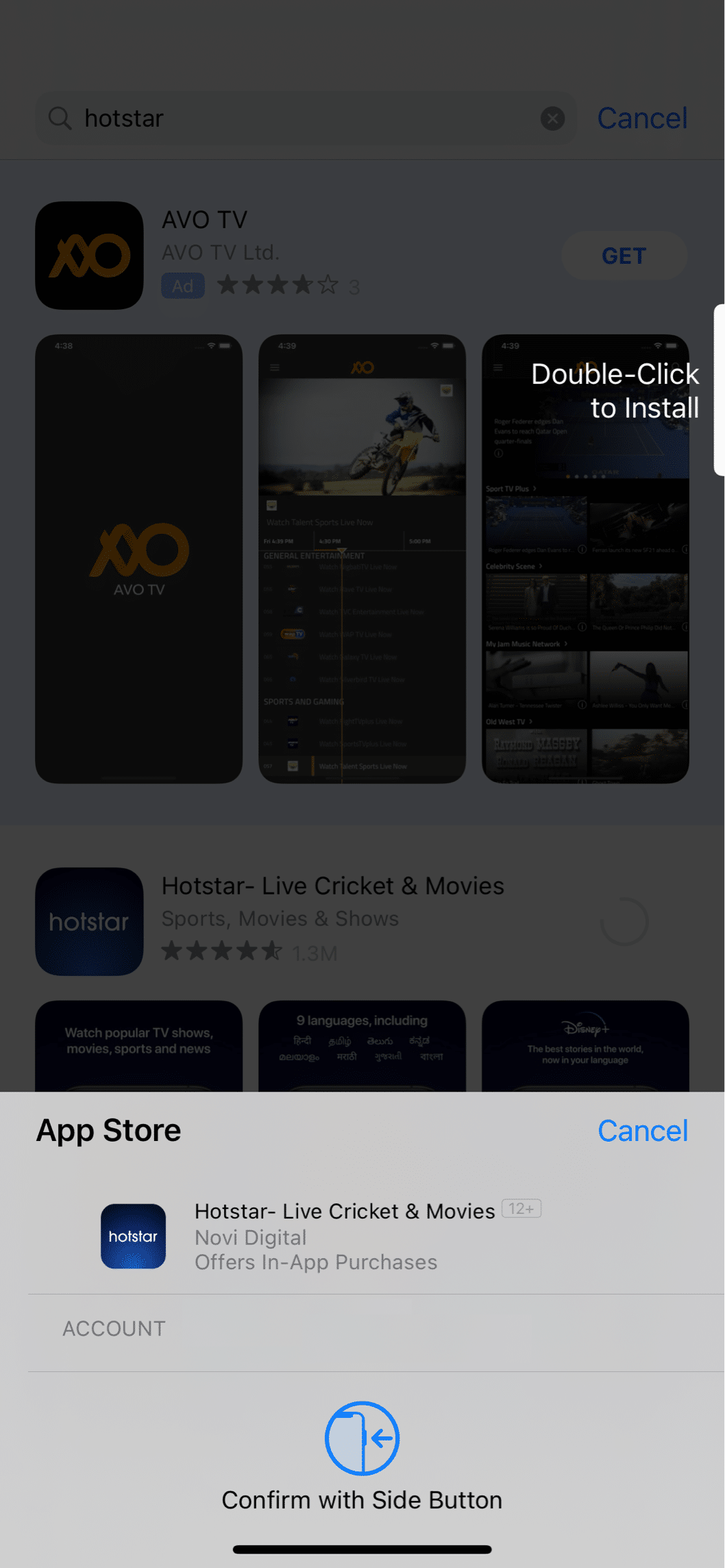
Méthode 6 : Utiliser le serveur VPN
Disney Plus n'est pas accessible dans tous les pays ! Il est géo-restreint, il ne vous montrera donc ces films fantastiques que s'ils sont disponibles dans votre région. Si vous essayez de regarder un film dans un pays non pris en charge, c'est le problème. Les VPN sont utilisés à plusieurs fins, notamment la sécurité et la localisation. Gardez à l'esprit que les services géo-restreints n'aiment pas les VPN et bloquent généralement les clients s'ils sont identifiés. Lisez notre guide sur Comment configurer un VPN sur Windows 10 pour profiter de Disney Plus sur votre navigateur. Et vous pouvez également accéder à Disney Plus Hotstar en suivant notre guide pour accéder aux sites bloqués sur Android.
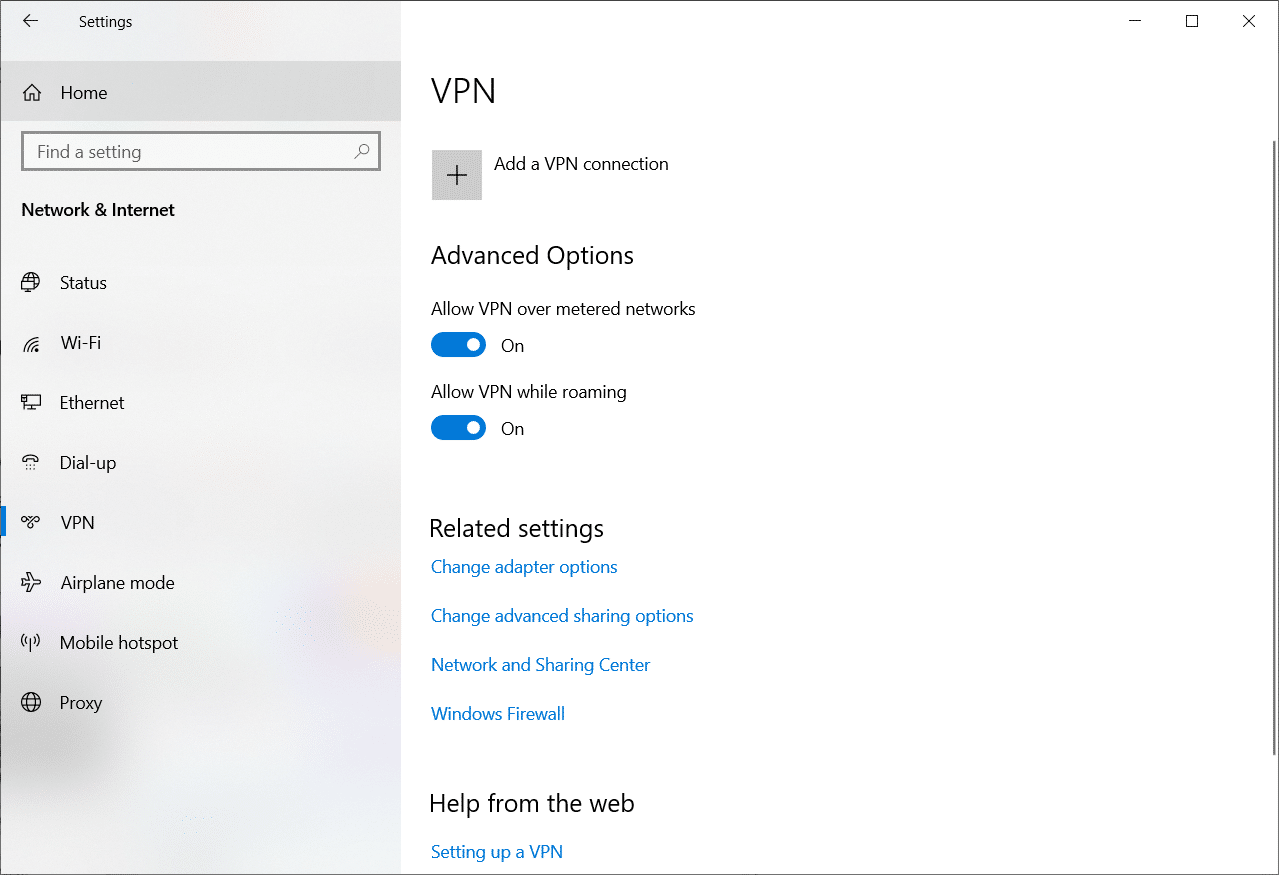
Lisez aussi : Top 9 des meilleurs VPN illimités gratuits pour Android
Méthode 7 : Désactiver IPv6 (Sous Windows)
Il existe une adresse IPv6 pour DNS dans les paramètres réseau de l'appareil, ce qui permet aux appareils d'utiliser DNS. Cependant, cela pose des problèmes à certains clients lorsqu'ils tentent de lancer Disney Plus. En conséquence, ils pourraient résoudre le problème de non-chargement de Disney Plus en supprimant IPV6. Pour ce faire, suivez les instructions ci-dessous :
1. Lancez la boîte de dialogue Exécuter en appuyant simultanément sur les touches Windows + R.
2. Maintenant, tapez ncpa.cpl et appuyez sur la touche Entrée .
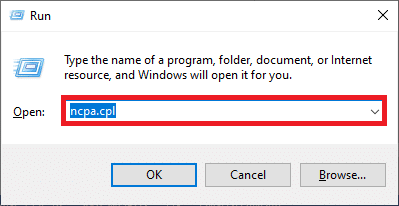
3. Maintenant, faites un clic droit sur la carte réseau active et cliquez sur Propriétés comme indiqué.
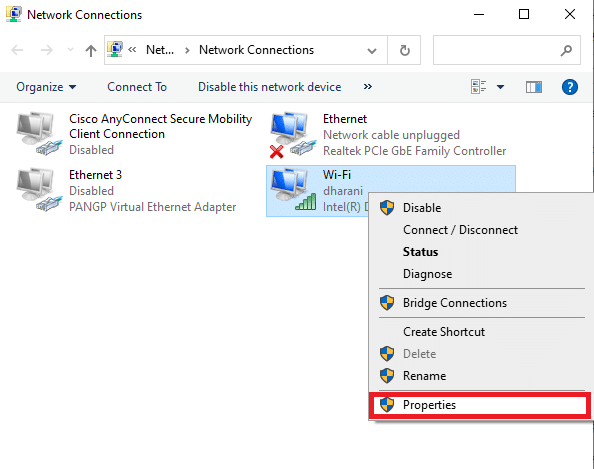
4. Maintenant, décochez l'option Internet Protocol Version 6(TCP/IPv6) comme indiqué ci-dessous.
5. Enfin, cliquez sur OK pour enregistrer les modifications.
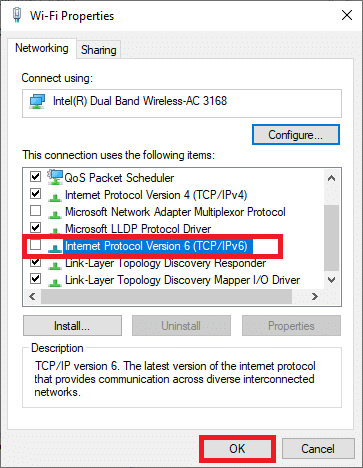
Remarque : Si vous utilisez plusieurs connexions réseau, naviguez pour désactiver toutes les connexions supplémentaires à l'exception de celle que vous utilisez et vérifiez si le problème est résolu.

Méthode 8 : désactiver les bloqueurs de publicités (sous Windows)
Plusieurs utilisateurs ont prouvé que les bloqueurs de publicités sur leurs appareils sont à l'origine du problème. Donc, si vous avez installé un addon Adblock, désinstallez-le. Suivez les instructions ci-dessous pour supprimer l'extension de votre navigateur Chrome. Pour ce faire, procédez comme suit :
1. Appuyez sur la touche Windows , tapez Chrome et cliquez sur Ouvrir .
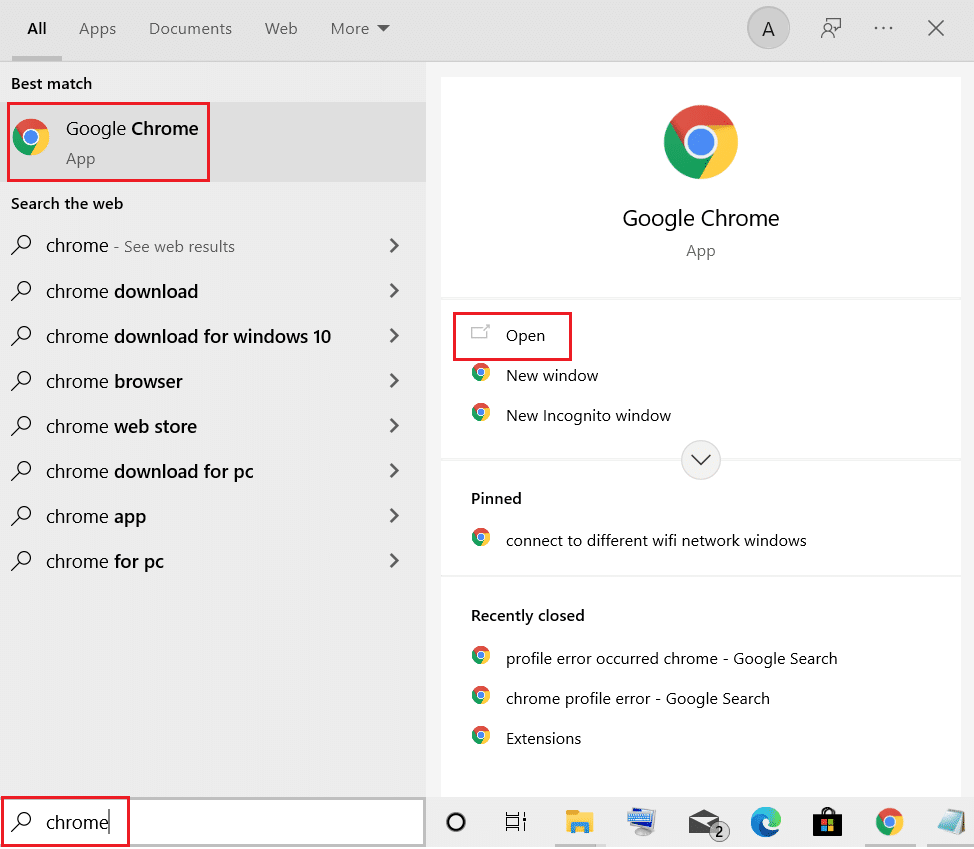
2. Cliquez sur les trois points verticaux comme indiqué ci-dessous.
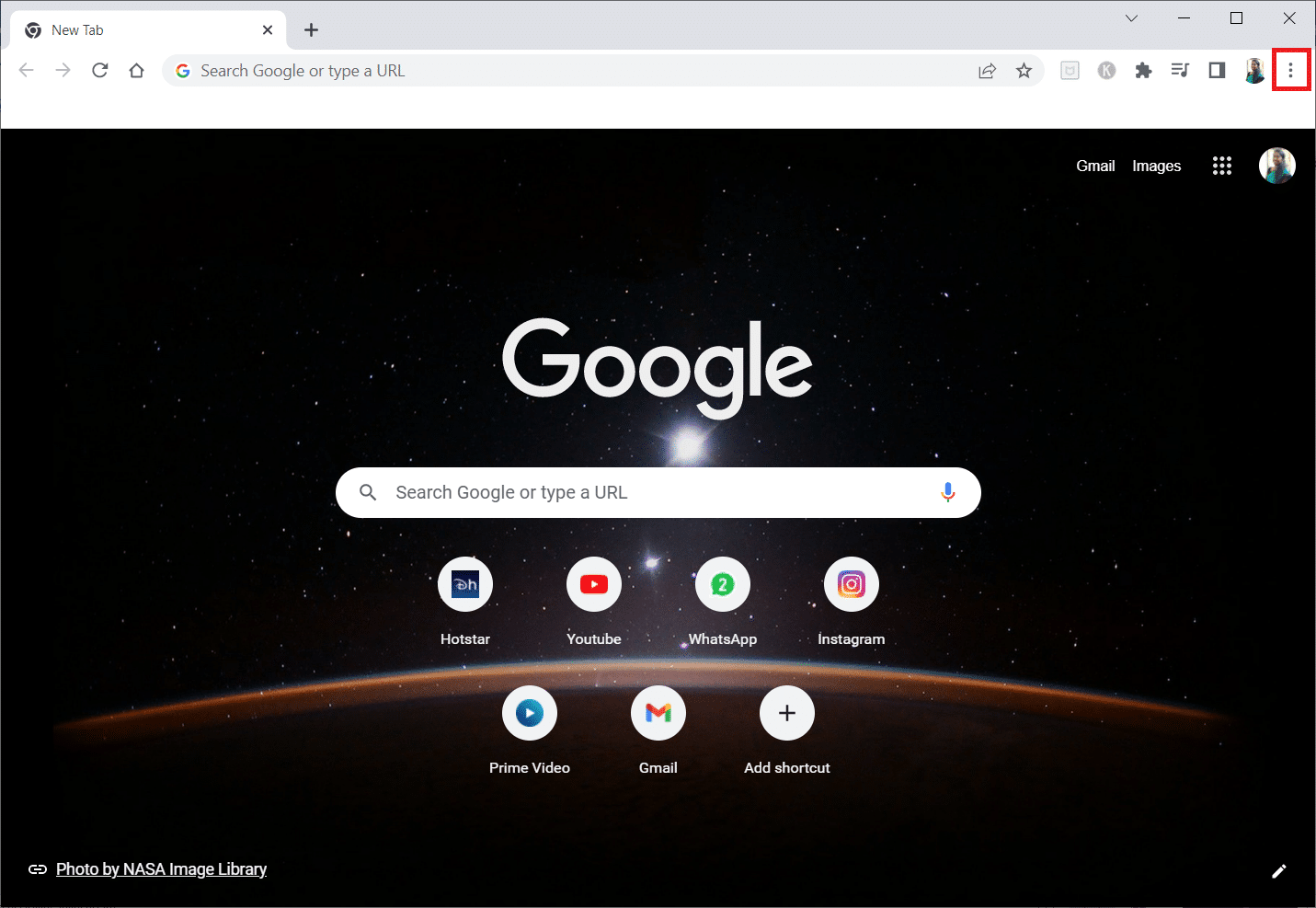
3. Maintenant, sélectionnez Plus d'outils et d' extensions dans le menu déroulant.
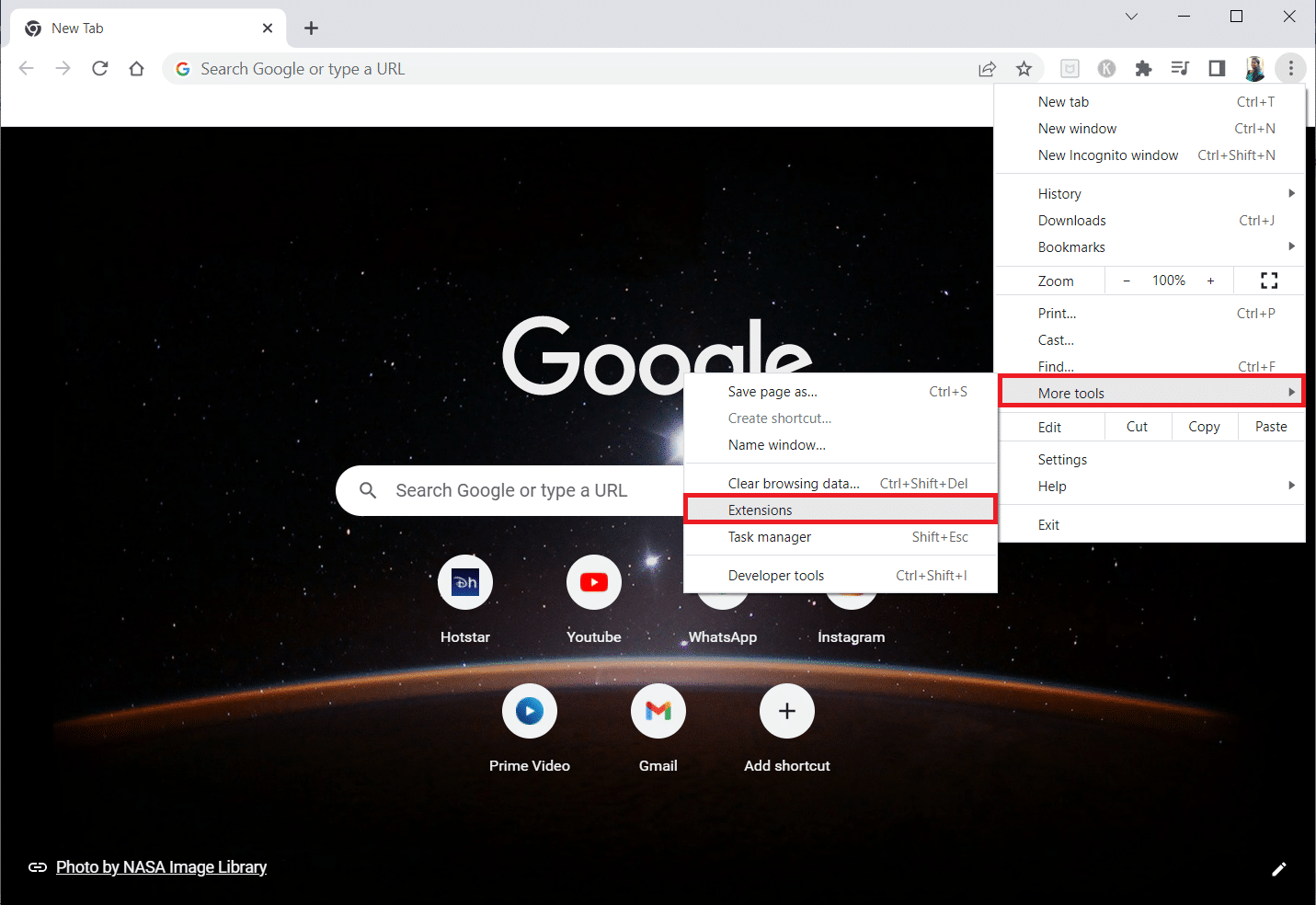
3. Ensuite, sous le menu Extensions , désactivez la bascule pour l'extension Adblock .
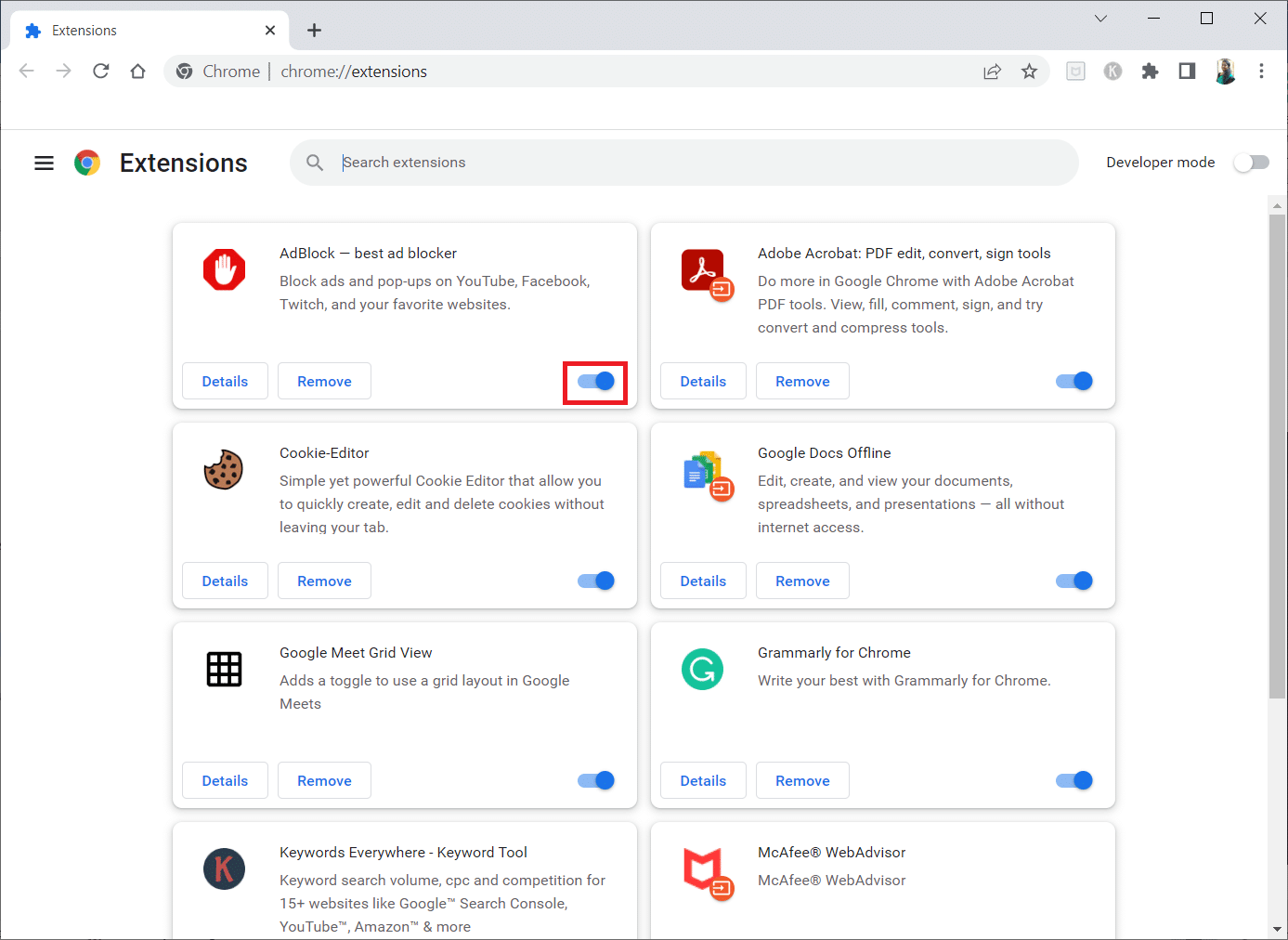
Remarque : si le chargement ne se fait toujours pas, désactivez les autres extensions une par une et essayez à nouveau d'ouvrir Disney Plus pour identifier l'extension incriminée.
Lisez également: Comment réinitialiser la broche vidéo Amazon Prime
Méthode 9 : Désactiver le proxy et le serveur VPN (sous Windows)
Si vous utilisez une connexion VPN/proxy et que vous rencontrez l'erreur décrite, vous devez les désactiver temporairement pour corriger cette erreur. Ainsi, après avoir désactivé les services VPN, il vous est conseillé de supprimer le client VPN de votre ordinateur pour éviter l'erreur sous peu si vous ne trouvez aucune erreur. Pour désactiver les services proxy et VPN, suivez notre guide sur la façon de désactiver le VPN et le proxy sur Windows 10.
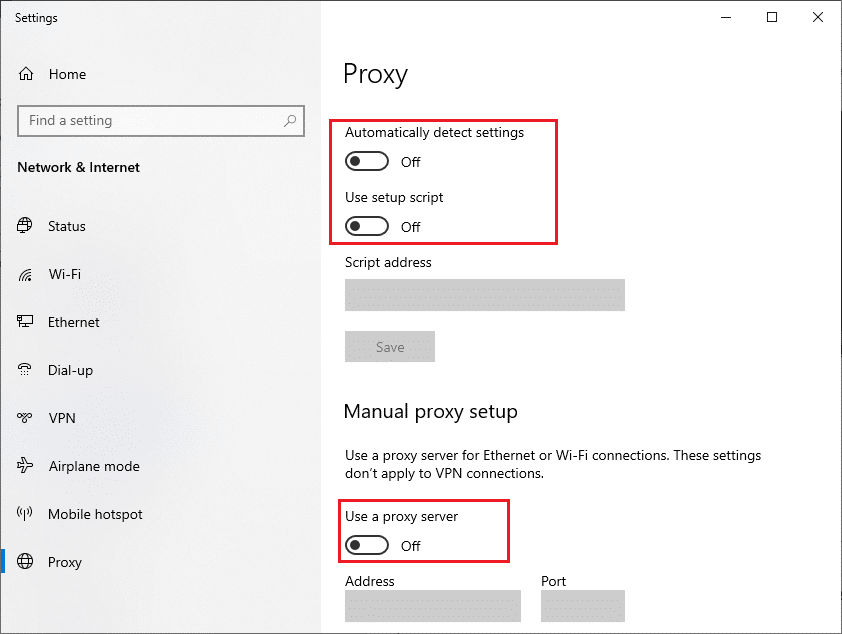
Néanmoins, si vous rencontrez à nouveau la même erreur, essayez de vous connecter à un réseau de point d'accès mobile et vérifiez si vous pouvez corriger l'erreur de non-chargement de Disney Plus.
Méthode 10 : Contacter le centre d'aide
Les FAI restreignent le trafic multimédia pour éviter de surcharger leurs réseaux et facturent un supplément aux utilisateurs pour un plan de streaming . Renseignez-vous auprès de votre FAI sur la limitation des services de streaming multimédia. Si tel est le cas, vous devrez peut-être mettre à niveau votre abonnement pour regarder Disney Plus.
Si le problème n'a pas été résolu, la seule alternative restante est de contacter le centre d'aide Disney Plus Hotstar. Avertissez-les que l'application Disney Plus a cessé de fonctionner. Essayez ce qu'ils suggèrent pour résoudre le problème sur votre appareil.
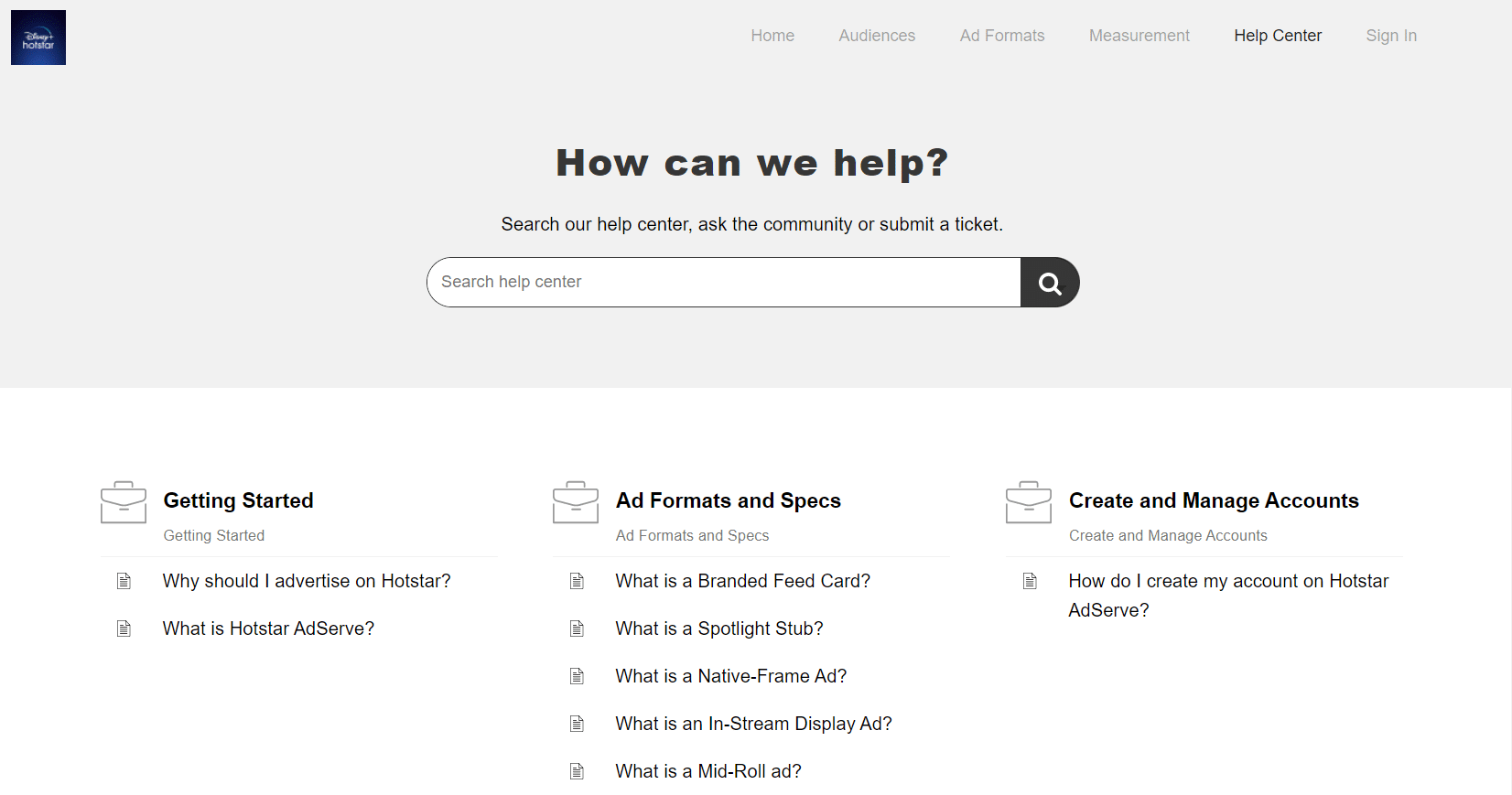
Recommandé:
- Correction de l'erreur Windows Store 0x80072f05 dans Windows 10
- Top 9 des meilleurs VPN illimités gratuits pour Android
- Comment effectuer la récupération des messages Instagram
- John Wick diffuse-t-il n'importe où?
Nous espérons que vous avez trouvé ces informations utiles et que vous avez pu résoudre les problèmes de non-chargement de Disney Plus . Veuillez nous faire savoir quelle stratégie s'est avérée la plus efficace. Si vous avez des questions ou des commentaires, veuillez utiliser le formulaire ci-dessous. Aussi, faites-nous savoir ce que vous voulez apprendre ensuite.
